Red Hat Quay の使用
はじめに
Red Hat Quay コンテナーイメージレジストリーは、コンテナーイメージを保存する一元的なハブとして機能します。Red Hat Quay のユーザーは、リポジトリーを作成してイメージを効果的に管理し、必要に応じてリポジトリーに特定の読み取り (プル) および書き込み (プッシュ) 権限を付与できます。管理者権限を付与すると、これらの権限が拡張され、ユーザーはユーザーの追加やデフォルト設定の制御など、より広範なタスクを実行できるようになります。
このガイドでは、Red Hat Quay のユーザーと組織、テナンシーモデル、ユーザー、組織、リポジトリーの作成と削除、アクセスの処理、タグの操作などの基本操作の概要を説明します。UI と API の両方の操作を説明します。
このドキュメントの API エンドポイントには、Red Hat Quay API ガイド の関連エントリーへのリンクがあります。「Red Hat Quay API ガイド」には、応答コードやオプションのクエリーパラメーターなど、各エンドポイントに関する詳細情報が記載されています。
第1章 Red Hat Quay のテナンシーモデル
Red Hat Quay でコンテナーイメージを追加するリポジトリーを作成する前に、そのリポジトリーをどのように構成するかを検討する必要があります。Red Hat Quay では、各リポジトリーを 組織 または ユーザー と関係付ける必要があります。この関係により、リポジトリーの所有権とアクセス制御が定義されます。
1.1. テナンシーモデル

- 組織 は、単一のユーザーに属さない共通の名前空間のもとでリポジトリーを共有する方法を提供します。このようなリポジトリーは、会社などの共有設定内の複数のユーザーに属します。
- チーム は、組織から権限を委任する方法を提供します。権限は、グローバルレベル (たとえば、すべてのリポジトリー全体) で設定することも、特定のリポジトリーに対して設定することもできます。特定のユーザーのセットまたはグループに対して設定することもできます。
-
ユーザー は、Web UI を介してレジストリーにログインすることも、Podman などのクライアントを使用して、それぞれのログインコマンド
($ podman loginなど) を使用してレジストリーにログインすることもできます。各ユーザーには、ユーザー名前空間が自動的に割り当てられます。たとえば、<quay-server.example.com>/<user>/<username>、Quay.io を使用している場合はquay.io/<username>です。 - スーパーユーザー は、ユーザーインターフェイスの Super User Admin Panel を通じて、強化されたアクセス権と特権を持ちます。スーパーユーザー API 呼び出しも利用できます。通常のユーザーは、これを表示することもアクセスすることもできません。
- ロボットアカウント は、パイプラインツールなどの人間以外のユーザーにリポジトリーへの自動アクセスを提供します。ロボットアカウントは OpenShift Container Platform の サービスアカウント に似ています。リポジトリー内のロボットアカウントに権限を付与するには、そのアカウントを他のユーザーやチームと同様に追加します。
第2章 Red Hat Quay のユーザーアカウントの概要
ユーザーアカウント は、プラットフォームの機能への認証アクセス権を持つ個人を表します。ユーザーアカウントは、リポジトリーの作成と管理、コンテナーイメージのアップロードと取得、これらのリソースへのアクセス権の制御を行う権限を提供します。このアカウントは、Red Hat Quay 内でコンテナーイメージ管理を体系化および監視するうえで極めて重要です。
Red Hat Quay UI または Red Hat Quay API を使用して、新しいユーザーを作成および削除できます。
2.1. UI を使用したユーザーアカウントの作成
UI を使用して Red Hat Quay リポジトリーの新しいユーザーを作成するには、次の手順に従います。
前提条件
- スーパーユーザーとして Red Hat Quay デプロイメントにログインしている。
手順
- Red Hat Quay リポジトリーにスーパーユーザーとしてログインします。
- ナビゲーションウィンドウでアカウント名を選択し、Super User Admin Panel をクリックします。
- 列の Users アイコンをクリックします。
- Create User ボタンをクリックします。
- 新しいユーザーのユーザー名とメールアドレスを入力し、Create User ボタンをクリックします。
Users ページにリダイレクトされ、別の Red Hat Quay ユーザーが表示されます。
注記追加したユーザーを表示するには、Users ページを更新する必要がある場合があります。
Users ページで、新しいユーザーに関連する Options の歯車をクリックします。下図のようなドロップダウンメニューが表示されます。
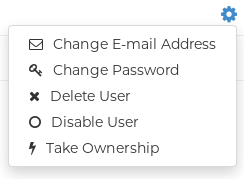
- Change Password をクリックします。
新しいパスワードを追加し、Change User Password をクリックします。
新しいユーザーが、そのユーザー名とパスワードを使用して、Web UI または Podman などの希望するコンテナークライアントを通じてログインできるようになります。
2.2. Red Hat Quay API を使用したユーザーアカウントの作成
API を使用して Red Hat Quay リポジトリーの新しいユーザーを作成するには、次の手順に従います。
前提条件
- スーパーユーザーとして Red Hat Quay デプロイメントにログインしている。
- OAuth アクセストークンを作成 した。
-
config.yamlファイルでBROWSER_API_CALLS_XHR_ONLY: falseを設定した。
手順
次のコマンドを入力し、
POST /api/v1/superuser/users/エンドポイントを使用して新しいユーザーを作成します。$ curl -X POST -H "Authorization: Bearer <bearer_token>" -H "Content-Type: application/json" -d '{ "username": "newuser", "email": "newuser@example.com" }' "https://<quay-server.example.com>/api/v1/superuser/users/"出力例
{"username": "newuser", "email": "newuser@example.com", "password": "IJWZ8TIY301KPFOW3WEUJEVZ3JR11CY1", "encrypted_password": "9Q36xF54YEOLjetayC0NBaIKgcFFmIHsS3xTZDLzZSrhTBkxUc9FDwUKfnxLWhco6oBJV1NDBjoBcDGmsZMYPt1dSA4yWpPe/JKY9pnDcsw="}Red Hat Quay レジストリーエンドポイント (例:
quay-server.example.com) に移動し、API 呼び出しから生成されたユーザー名とパスワードを使用してログインします。この場合、ユーザー名はnewuser、パスワードはIJWZ8TIY301KPFOW3WEUJEVZ3JR11CY1です。または、CLI を使用してレジストリーにログインすることもできます。以下に例を示します。$ podman login <quay-server.example.com>
出力例
username: newuser password: IJWZ8TIY301KPFOW3WEUJEVZ3JR11CY1
任意。
GET /api/v1/superuser/users/エンドポイントを使用して、スーパーユーザーを含むすべてのユーザーのリストを取得できます。$ curl -X GET -H "Authorization: Bearer <bearer_token>" "https://<quay-server.example.com>/api/v1/superuser/users/"
出力例
{"users": [{"kind": "user", "name": "quayadmin", "username": "quayadmin", "email": "quay@quay.com", "verified": true, "avatar": {"name": "quayadmin", "hash": "b28d563a6dc76b4431fc7b0524bbff6b810387dac86d9303874871839859c7cc", "color": "#17becf", "kind": "user"}, "super_user": true, "enabled": true}, {"kind": "user", "name": "newuser", "username": "newuser", "email": "newuser@example.com", "verified": true, "avatar": {"name": "newuser", "hash": "f338a2c83bfdde84abe2d3348994d70c34185a234cfbf32f9e323e3578e7e771", "color": "#9edae5", "kind": "user"}, "super_user": false, "enabled": true}]}
2.3. UI を使用したユーザーの削除
UI を使用して Red Hat Quay リポジトリーからユーザーを削除するには、次の手順に従います。ユーザーを削除すると、そのユーザーのプライベートアカウントにあるリポジトリーがすべて使用できなくなることに注意してください。
場合によっては、Red Hat Quay UI の Superuser Admin Panel の Users タブにアクセスすると、ユーザーがリスト表示されないことがあります。代わりに、Red Hat Quay が外部認証を使用するように設定されていて、ユーザーはそのシステムでのみ作成できることを示すメッセージが表示されます。
このエラーは、次の 2 つの理由のいずれかで発生します。
- ユーザーを読み込むときに Web UI がタイムアウトします。この問題が発生すると、ユーザーはアクセスして操作を実行できなくなります。
- LDAP 認証: userID が変更されたが、関連付けられたメールアドレスが変更されていない場合。現在、Red Hat Quay では、古いメールアドレスを使用して新しいユーザーを作成することはできません。
このような場合は、Red Hat Quay API を使用してユーザーを削除する必要があります。
前提条件
- スーパーユーザーとして Red Hat Quay デプロイメントにログインしている。
手順
- Red Hat Quay リポジトリーにスーパーユーザーとしてログインします。
- ナビゲーションウィンドウでアカウント名を選択し、Super User Admin Panel をクリックします。
- ナビゲーションペインの Users アイコンをクリックします。
- 削除するユーザーの横にある Options の歯車をクリックします。
- Delete User をクリックし、Delete User をクリックして削除を確定します。
2.4. Red Hat Quay API を使用したユーザーの削除
API を使用して Red Hat Quay からユーザーを削除するには、次の手順に従います。
ユーザーを削除すると、このユーザーが自分のプライベートアカウントにあったリポジトリーはすべて使用できなくなります。
前提条件
- スーパーユーザーとして Red Hat Quay デプロイメントにログインしている。
- OAuth アクセストークンを作成 した。
-
config.yamlファイルでBROWSER_API_CALLS_XHR_ONLY: falseを設定した。
手順
コマンドラインから次の
DELETE /api/v1/superuser/users/{username}コマンドを入力し、ユーザーを削除します。$ curl -X DELETE -H "Authorization: Bearer <insert token here>" https://<quay-server.example.com>/api/v1/superuser/users/<username>
CLI からユーザーを削除する場合、CLI は情報を返しません。削除を確認するには、Superuser Admin Panel → Users に移動するか、次の
GET /api/v1/superuser/users/コマンドを入力して、Red Hat Quay UI を確認します。すると、ユーザーが存在するかどうかを確認できます。$ curl -X GET -H "Authorization: Bearer <bearer_token>" "https://<quay-server.example.com>/api/v1/superuser/users/"
第3章 Red Hat Quay の組織の概要
Red Hat Quay の組織は、ユーザー、リポジトリー、およびチームのグループです。レジストリー内のアクセス制御と権限を整理および管理する手段として機能します。組織を使用すると、管理者はユーザーとチームにロールと権限を割り当てることができます。組織に関するその他の有用な情報を以下に示します。
- 組織を別の組織内に組み込むことはできません。組織を細分化するには、チームを使用します。
組織にユーザーを直接含めることはできません。まずチームを追加してから、各チームに 1 人以上のユーザーを追加する必要があります。
注記個々のユーザーは、組織内の特定のリポジトリーに追加できます。そのため、これらのユーザーは、Repository Settings ページのどのチームのメンバーでもありません。Teams and Memberships ページの Collaborators View に、特に組織に所属する必要がなく、その組織内の特定のリポジトリーに直接アクセスできるユーザーが表示されます。
- チームは、リポジトリーおよび関連イメージを使用する単なるメンバーとして、または組織を管理するための特別な権限を持つ管理者として、組織内に設定できます。
ユーザーは自分の組織を作り、コンテナーイメージのリポジトリーを共有できます。これは、Red Hat Quay UI を通じて実行できます。OAuth トークンがある場合は、Red Hat Quay API によって実行することもできます。
3.1. UI を使用した組織の作成
UI を使用して新しい組織を作成するには、次の手順に従います。
手順
- Red Hat Quay レジストリーにログインします。
- ナビゲーションペインで Organization をクリックします。
- Create Organization をクリックします。
-
Organization Name (
testorgなど) を入力します。 - Organization Email を入力します。
- Create をクリックします。
これで、サンプルの組織が Organizations ページの下に表示されます。
3.2. Red Hat Quay API を使用した組織の作成
Red Hat Quay API を使用して新しい組織を作成するには、次の手順に従います。
前提条件
- OAuth アクセストークンを作成 した。
-
config.yamlファイルでBROWSER_API_CALLS_XHR_ONLY: falseを設定した。
手順
次のコマンドを入力し、
POST /api/v1/organization/エンドポイントを使用して新しい組織を作成します。$ curl -X POST -H "Authorization: Bearer <bearer_token>" -H "Content-Type: application/json" -d '{ "name": "<new_organization_name>" }' "https://<quay-server.example.com>/api/v1/organization/"出力例
"Created"
3.3. 組織の設定
Red Hat Quay では、UI を使用していくつかの基本的な組織設定を調整できます。これには、組織に関連付けられたメールアドレスなどの一般設定の調整や、タグが完全に削除された後にガベージコレクションされるタイミングを管理者が調整できる タイムマシン 設定が含まれます。
v2 UI を使用して組織の設定を変更するには、次の手順に従います。
手順
- v2 UI で、Organizations をクリックします。
-
ロボットアカウントを作成する組織の名前をクリックします (例:
test-org)。 - Settings タブをクリックします。
- オプション: 組織に関連付けられたメールアドレスを入力します。
オプション: Time Machine 機能に割り当てる時間を次のいずれかに設定します。
- A few seconds
- A day
- 7 days
- 14 days
- A month
- Save をクリックします。
3.4. UI を使用した組織の削除
v2 UI を使用して組織を削除するには、次の手順を実行します。
手順
-
Organizations ページで、削除する組織の名前 (
testorgなど) を選択します。 - More Actions ドロップダウンメニューをクリックします。
Delete をクリックします。
注記Delete ページには、Search 入力ボックスがあります。このボックスを使用すると、ユーザーは特定の組織を検索して、削除が適切にスケジュールされていることを確認できます。たとえば、ユーザーが 10 の組織を削除していて、特定の組織が削除されたことを確認したい場合、Search 入力ボックスを使用して、その組織が削除対象としてマークされていることを確認できます。
- ボックスに confirm と入力して、組織を完全に削除することを確定します。
Delete をクリックします。
削除後、Organizations ページに戻ります。
注記複数の組織を選択してから、More Actions → Delete をクリックすると、一度に複数の組織を削除できます。
3.5. Red Hat Quay API を使用した組織の削除
Red Hat Quay API を使用して組織を削除するには、次の手順に従います。
前提条件
- OAuth アクセストークンを作成 した。
-
config.yamlファイルでBROWSER_API_CALLS_XHR_ONLY: falseを設定した。
手順
次のコマンドを入力し、
DELETE /api/v1/organization/{orgname}エンドポイントを使用して組織を削除します。$ curl -X DELETE \ -H "Authorization: Bearer <bearer_token>" \ "https://<quay-server.example.com>/api/v1/organization/<organization_name>"
CLI から組織を削除する場合、CLI は情報を返しません。削除を確認するには、Red Hat Quay UI を確認するか、
GET /api/v1/organization/{orgname}コマンドを入力して、削除した組織の詳細が返されるかどうかを確認します。$ curl -X GET \ -H "Authorization: Bearer <bearer_token>" \ "<quay-server.example.com>/api/v1/organization/<organization_name>"
出力例
{"detail": "Not Found", "error_message": "Not Found", "error_type": "not_found", "title": "not_found", "type": "http://<quay-server.example.com>/api/v1/error/not_found", "status": 404}
第4章 Red Hat Quay のリポジトリーの概要
リポジトリーは、関連するコンテナーイメージのセットを一元的に保存するための場所を提供します。これらのイメージを使用して、アプリケーションとその依存関係を標準化された形式で構築できます。
リポジトリーは名前空間を使用して整理します。名前空間には、それぞれ複数のリポジトリーを含めることができます。たとえば、個人プロジェクト用の名前空間、会社用の名前空間、または組織内の特定のチーム用の名前空間を設定できます。
Red Hat Quay では、ユーザーがリポジトリーへのアクセスを制御できます。リポジトリーをパブリックにすると、誰でもリポジトリーからイメージをプルまたはダウンロードできるようになります。リポジトリーをプライベートにすると、許可されたユーザーまたはチームのみにアクセスが制限されます。
Red Hat Quay でリポジトリーを作成するには、適切な podman コマンドを使用してイメージをプッシュする方法、Red Hat Quay UI を使用する方法、Red Hat Quay API を使用する方法の 3 つがあります。同様に、リポジトリーの削除も、UI または適切な API エンドポイントを使用して実行できます。
4.1. UI を使用したリポジトリーの作成
Red Hat Quay UI を使用してリポジトリーを作成するには、次の手順を実行します。
手順
v2 UI を使用してリポジトリーを作成するには、次の手順を実行します。
手順
- ナビゲーションペインで Repositories をクリックします。
- Create Repository をクリックします。
名前空間 (例: quayadmin) を選択し、リポジトリー名 (例:
testrepo) を入力します。重要リポジトリー名には単語 *
build*trigger*tagを使用しないでください。これらの単語をリポジトリー名に使用すると、ユーザーがリポジトリーにアクセスできなくなり、リポジトリーを完全に削除できなくなります。このようなリポジトリーを削除しようとすると、
Failed to delete repository <repository_name>, HTTP404 - Not Found.エラーが返されます。Create をクリックします。
これで、サンプルリポジトリーが Repositories ページの下に表示されるはずです。
- オプション: リポジトリーを非公開に設定するには、Settings → Repository visibility → Make private をクリックします。
4.2. Podman を使用したリポジトリーの作成
適切な認証情報がある場合は、Red Hat Quay インスタンスにまだ存在しないイメージを Podman を使用してリポジトリーに プッシュ できます。イメージのプッシュとは、ローカルシステムまたは開発環境から Red Hat Quay などのコンテナーレジストリーにコンテナーイメージをアップロードするプロセスを指します。イメージをレジストリーにプッシュすると、リポジトリーが作成されます。最初に UI でリポジトリーを作成せずに、コマンドラインインターフェイス (CLI) を介してイメージをプッシュすると、作成されたリポジトリーは Private に設定されます。
イメージをプッシュしてイメージリポジトリーを作成するには、次の手順を実行します。
前提条件
-
podmanCLI をダウンロードしてインストールした。 - レジストリーにログインしている。
- イメージ (busybox など) をプルした。
手順
サンプルレジストリーからサンプルページを取得します。以下に例を示します。
$ sudo podman pull busybox
出力例
Trying to pull docker.io/library/busybox... Getting image source signatures Copying blob 4c892f00285e done Copying config 22667f5368 done Writing manifest to image destination Storing signatures 22667f53682a2920948d19c7133ab1c9c3f745805c14125859d20cede07f11f9
ローカルシステム上のイメージに、新しいリポジトリーとイメージ名をタグ付けします。以下に例を示します。
$ sudo podman tag docker.io/library/busybox quay-server.example.com/quayadmin/busybox:test
イメージをレジストリーにプッシュします。この手順の後に、ブラウザーを使用して、リポジトリーでタグ付けされたイメージを確認できます。
$ sudo podman push --tls-verify=false quay-server.example.com/quayadmin/busybox:test
出力例
Getting image source signatures Copying blob 6b245f040973 done Copying config 22667f5368 done Writing manifest to image destination Storing signatures
4.3. API を使用したリポジトリーの作成
Red Hat Quay API を使用してイメージリポジトリーを作成するには、次の手順に従います。
前提条件
- OAuth アクセストークンを作成 した。
-
config.yamlファイルでBROWSER_API_CALLS_XHR_ONLY: falseを設定した。
手順
次のコマンドを入力し、
POST /api/v1/repositoryエンドポイントを使用してリポジトリーを作成します。$ curl -X POST \ -H "Authorization: Bearer <bearer_token>" \ -H "Content-Type: application/json" \ -d '{ "repository": "<new_repository_name>", "visibility": "<private>", "description": "<This is a description of the new repository>." }' \ "https://quay-server.example.com/api/v1/repository"出力例
{"namespace": "quayadmin", "name": "<new_repository_name>", "kind": "image"}
4.4. UI を使用したリポジトリーの削除
UI 上で直接リポジトリーを削除できます。
前提条件
- リポジトリーが作成済みである。
手順
-
v2 UI の Repositories ページで、削除するリポジトリーのボックスをチェックします (例:
quayadmin/busybox)。 - Actions ドロップダウンメニューをクリックします。
- Delete をクリックします。
ボックスに confirm と入力してから、Delete をクリックします。
削除後、Repositories ページに戻ります。
4.5. Red Hat Quay API を使用したリポジトリのを削除
Red Hat Quay API を使用してリポジトリーを削除するには、次の手順に従います。
前提条件
- OAuth アクセストークンを作成 した。
-
config.yamlファイルでBROWSER_API_CALLS_XHR_ONLY: falseを設定した。
手順
次のコマンドを入力し、
DELETE /api/v1/repository/{repository}エンドポイントを使用してリポジトリーを削除します。$ curl -X DELETE -H "Authorization: Bearer <bearer_token>" "<quay-server.example.com>/api/v1/repository/<namespace>/<repository_name>"
CLI からリポジトリーを削除する場合、CLI は情報を返しません。削除を確認するには、Red Hat Quay UI を確認するか、次の
GET /api/v1/repository/{repository}コマンドを入力して、削除したリポジトリーの詳細が返されるかどうかを確認します。$ curl -X GET -H "Authorization: Bearer <bearer_token>" "<quay-server.example.com>/api/v1/repository/<namespace>/<repository_name>"
出力例
{"detail": "Not Found", "error_message": "Not Found", "error_type": "not_found", "title": "not_found", "type": "http://quay-server.example.com/api/v1/error/not_found", "status": 404}
第5章 Red Hat Quay のロボットアカウントの概要
ロボットアカウントは、Red Hat Quay レジストリー内のリポジトリーへの自動アクセスを設定するのに使用します。ロボットアカウントは OpenShift Container Platform のサービスアカウントに似ています。
ロボットアカウントを設定すると、以下が実行されます。
- ロボットアカウントに関連付けられた認証情報が生成されます。
- ロボットアカウントがイメージをプッシュおよびプルできるリポジトリーとイメージが特定されます。
- 生成された認証情報をコピー/ペーストして、Docker、Podman、Kubernetes、Mesos などのさまざまなコンテナークライアントで使用し、定義された各リポジトリーにアクセスできます。
各ロボットアカウントは、1 つのユーザー名前空間または組織に制限されます。たとえば、ロボットアカウントは、ユーザー quayadmin にすべてのリポジトリーへのアクセスを提供できます。しかし、ユーザーのリポジトリーリストにないリポジトリーへのアクセスは提供できません。
ロボットアカウントは、Red Hat Quay UI を使用して作成することも、Red Hat Quay API を使用して CLI 経由で作成することもできます。
5.1. UI を使用したロボットアカウントの作成
v2 UI を使用してロボットアカウントを作成するには、次の手順を実行します。
手順
- v2 UI で、Organizations をクリックします。
-
ロボットアカウントを作成する組織の名前をクリックします (例:
test-org)。 - Robot accounts タブ → Create robot account をクリックします。
-
Provide a name for your robot account ボックスに、
robot1などの名前を入力します。ロボットアカウントの名前は、ユーザー名とロボットの名前を組み合わせたものになります (例:quayadmin+robot1)。 任意。必要に応じて、以下のオプションを使用できます。
- ロボットアカウントをチームに追加します。
- ロボットアカウントをリポジトリーに追加します。
- ロボットアカウントの権限を調整します。
Review and finish ページで、入力した情報を確認してから、Review and finish をクリックします。Successfully created robot account with robot name: <organization_name> + <robot_name> というアラートが表示されます。
また、別のロボットアカウントと同じ名前でロボットアカウントを作成しようとすると、Error creating robot account というエラーメッセージが表示される場合があります。
- オプション: Expand または Collapse をクリックすると、ロボットアカウントの説明情報を表示できます。
- オプション: 縦の省略記号メニュー → Set repository permissions をクリックして、ロボットアカウントのパーミッションを変更できます。Successfully updated repository permission というメッセージが表示されます。
任意。ロボットアカウントの名前をクリックすると、次の情報を取得できます。
- Robot Account: ロボットアカウントのトークンを取得するには、これを選択します。Regenerate token now をクリックすると、トークンを再生成できます。
- Kubernetes Secret: Kubernetes プルシークレット YAML ファイルの形式で認証情報をダウンロードするには、これを選択します。
-
Podman: 認証情報を含む完全な
podman loginコマンドラインをコピーするには、これを選択します。 -
Docker Configuration: 認証情報を含む完全な
docker loginコマンドラインをコピーするには、これを選択します。
5.2. Red Hat Quay API を使用したロボットアカウントの作成
Red Hat Quay API を使用してロボットアカウントを作成するには、次の手順に従います。
前提条件
- OAuth アクセストークンを作成 した。
-
config.yamlファイルでBROWSER_API_CALLS_XHR_ONLY: falseを設定した。
手順
次のコマンドを入力し、
PUT /api/v1/organization/{orgname}/robots/{robot_shortname}エンドポイントを使用して組織の新しいロボットアカウントを作成します。$ curl -X PUT -H "Authorization: Bearer <bearer_token>" "https://<quay-server.example.com>/api/v1/organization/<organization_name>/robots/<robot_name>"
出力例
{"name": "orgname+robot-name", "created": "Fri, 10 May 2024 15:11:00 -0000", "last_accessed": null, "description": "", "token": "<example_secret>", "unstructured_metadata": null}次のコマンドを入力し、
PUT /api/v1/user/robots/{robot_shortname}エンドポイントを使用して現在のユーザーの新しいロボットアカウントを作成します。$ curl -X PUT -H "Authorization: Bearer <bearer_token>" "https://<quay-server.example.com>/api/v1/user/robots/<robot_name>"
出力例
{"name": "quayadmin+robot-name", "created": "Fri, 10 May 2024 15:24:57 -0000", "last_accessed": null, "description": "", "token": "<example_secret>", "unstructured_metadata": null}
5.3. ロボットアカウントのリポジトリーアクセスの一括管理
Red Hat Quay v2 UI を使用してロボットアカウントのリポジトリーアクセスを一括管理するには、次の手順を実行します。
前提条件
- ロボットアカウントを作成している。
- 1 つの組織に複数のリポジトリーを作成している。
手順
- Red Hat Quay v2 UI ランディングページで、ナビゲーションペインの Organizations をクリックします。
- Organizations ページで、複数のリポジトリーを持つ組織の名前を選択します。単一組織内のリポジトリーの数は、Repo Count 列で確認できます。
- 組織のページで、Robot accounts をクリックします。
- 複数のリポジトリーにロボットアカウントを追加する場合は、縦の省略記号アイコン → Set repository permissions をクリックします。
Set repository permissions ページで、ロボットアカウントを追加するリポジトリーのチェックボックスをオンにします。以下に例を示します。
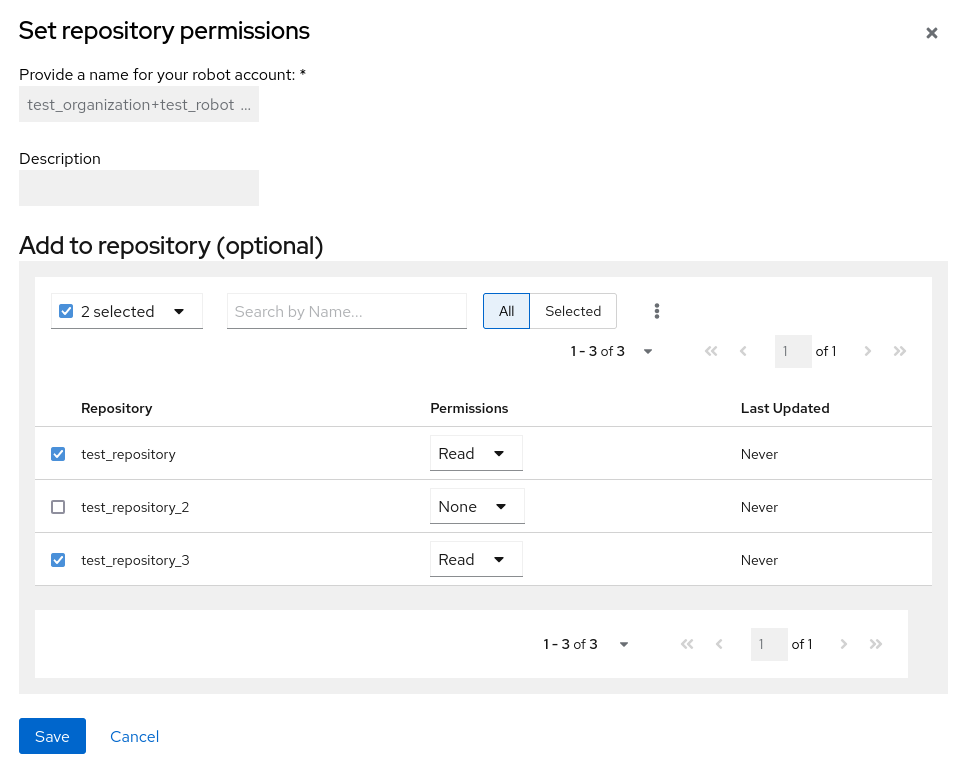
- ロボットアカウントの権限を設定します (例: None、Read、Write、Admin)。
- save をクリックします。Success alert: Successfully updated repository permission というアラートが Set repository permissions ページに表示され、変更が確認されます。
- Organizations → Robot accounts ページに戻ります。これで、ロボットアカウントの Repositories 列に、ロボットアカウントが追加されたリポジトリーの数が表示されます。
5.4. UI を使用したロボットアカウントの無効化
Red Hat Quay 管理者は、ユーザーに新しいロボットアカウントの作成を禁止することでロボットアカウントを管理できます。
リポジトリーのミラーリングにはロボットアカウントが必要です。ROBOTS_DISALLOW 設定フィールドを true に設定すると、ミラーリング設定が破棄されます。リポジトリーをミラーリングするユーザーは、config.yaml ファイルで ROBOTS_DISALLOW を true に設定しないでください。これは既知の問題であり、Red Hat Quay の今後のリリースで修正される予定です。
ロボットアカウントの作成を無効にするには、次の手順を実行します。
前提条件
- 複数のロボットアカウントを作成している。
手順
config.yamlフィールドを更新してROBOTS_DISALLOW変数を追加します。次に例を示します。ROBOTS_DISALLOW: true
- Red Hat Quay デプロイメントを再起動します。
検証: 新しいロボットアカウントの作成
- Red Hat Quay リポジトリーに移動します。
- リポジトリーの名前をクリックします。
- ナビゲーションウィンドウで、Robot Accounts をクリックします。
- Create Robot Account をクリックします。
-
ロボットアカウントの名前を入力します (例:
<organization-name/username>+<robot-name>)。 -
Create robot account をクリックして作成を確定します。次のメッセージが表示されます。
Cannot create robot account.Robot accounts have been disabled.Please contact your administrator.
検証: ロボットアカウントへのログイン
コマンドラインインターフェイス (CLI) で、次のコマンドを入力してロボットアカウントの 1 つとしてログインを試みます。
$ podman login -u="<organization-name/username>+<robot-name>" -p="KETJ6VN0WT8YLLNXUJJ4454ZI6TZJ98NV41OE02PC2IQXVXRFQ1EJ36V12345678" <quay-server.example.com>
次のエラーメッセージが返されます。
Error: logging into "<quay-server.example.com>": invalid username/password
log-level=debugフラグを渡すと、ロボットアカウントが無効化されたことを確認できます。$ podman login -u="<organization-name/username>+<robot-name>" -p="KETJ6VN0WT8YLLNXUJJ4454ZI6TZJ98NV41OE02PC2IQXVXRFQ1EJ36V12345678" --log-level=debug <quay-server.example.com>
... DEBU[0000] error logging into "quay-server.example.com": unable to retrieve auth token: invalid username/password: unauthorized: Robot accounts have been disabled. Please contact your administrator.
5.5. Red Hat Quay API を使用したロボットアカウントトークンの再生成
Red Hat Quay API を使用してロボットアカウントトークンを再生成するには、次の手順に従います。
前提条件
- OAuth アクセストークンを作成 した。
-
config.yamlファイルでBROWSER_API_CALLS_XHR_ONLY: falseを設定した。
手順
次のコマンドを入力し、
POST /api/v1/organization/{orgname}/robots/{robot_shortname}/regenerateエンドポイントを使用して組織のロボットアカウントトークンを再生成します。$ curl -X POST \ -H "Authorization: Bearer <bearer_token>" \ "<quay-server.example.com>/api/v1/organization/<orgname>/robots/<robot_shortname>/regenerate"
出力例
{"name": "test-org+test", "created": "Fri, 10 May 2024 17:46:02 -0000", "last_accessed": null, "description": "", "token": "<example_secret>"}
次のコマンドを入力し、
POST /api/v1/user/robots/{robot_shortname}/regenerateエンドポイントを使用して現在のユーザーのロボットアカウントトークンを再生成します。$ curl -X POST \ -H "Authorization: Bearer <bearer_token>" \ "<quay-server.example.com>/api/v1/user/robots/<robot_shortname>/regenerate"
出力例
{"name": "quayadmin+test", "created": "Fri, 10 May 2024 14:12:11 -0000", "last_accessed": null, "description": "", "token": "<example_secret>"}
5.6. UI を使用したロボットアカウントの削除
Red Hat Quay UI を使用してロボットアカウントを削除するには、次の手順に従います。
手順
- Red Hat Quay レジストリーにログインします。
- ロボットアカウントがある組織の名前をクリックします。
- Robot accounts をクリックします。
- 削除するロボットアカウントのボックスをチェックします。
- 縦の省略記号メニューをクリックします。
- Delete をクリックします。
-
テキストボックスに
confirmと入力し、Delete をクリックします。
5.7. Red Hat Quay API を使用したロボットアカウントの削除
Red Hat Quay API を使用してロボットアカウントを削除するには、次の手順に従います。
前提条件
- OAuth アクセストークンを作成 した。
-
config.yamlファイルでBROWSER_API_CALLS_XHR_ONLY: falseを設定した。
手順
次のコマンドを入力し、
DELETE /api/v1/organization/{orgname}/robots/{robot_shortname}エンドポイントを使用して組織のロボットアカウントを削除します。curl -X DELETE \ -H "Authorization: Bearer <bearer_token>" \ "<quay-server.example.com>/api/v1/organization/<organization_name>/robots/<robot_shortname>"
API を使用してロボットアカウントを削除する場合、CLI は情報を返しません。削除を確認するには、Red Hat Quay UI を確認するか、次の
GET /api/v1/organization/{orgname}/robotsコマンドを入力して、ロボットアカウントの詳細が返されるかどうかを確認します。$ curl -X GET -H "Authorization: Bearer <bearer_token>" "https://<quay-server.example.com>/api/v1/organization/<organization_name>/robots"
出力例
{"robots": []}次のコマンドを入力し、
DELETE /api/v1/user/robots/{robot_shortname}エンドポイントを使用して現在のユーザーのロボットアカウントを削除します。$ curl -X DELETE \ -H "Authorization: Bearer <bearer_token>" \ "<quay-server.example.com>/api/v1/user/robots/<robot_shortname>"
API を使用して現在のユーザーのロボットアカウントを削除する場合、CLI は情報を返しません。削除を確認するには、Red Hat Quay UI を確認するか、次の
GET /api/v1/user/robots/{robot_shortname}コマンドを入力して、ロボットアカウントの詳細が返されるかどうかを確認します。$ curl -X GET \ -H "Authorization: Bearer <bearer_token>" \ "<quay-server.example.com>/api/v1/user/robots/<robot_shortname>"
出力例
{"message":"Could not find robot with specified username"}
第6章 Red Hat Quay のアクセス管理
Red Hat Quay ユーザーは、独自のリポジトリーを作成し、インスタンスに含まれる他のユーザーにそのリポジトリーへのアクセスを許可できます。または、組織を作成し、その組織にリポジトリーのセット (これは 組織リポジトリー と呼ばれます) を直接関連付けることもできます。
組織リポジトリーは、組織がユーザーのグループを通じて共有リポジトリーをセットアップすることを目的としているという点で、基本的なリポジトリーとは異なります。Red Hat Quay では、ユーザーのグループは、チーム、同じ権限を持つユーザーのセット、または 個々のユーザー のいずれかです。また、ロボットアカウントに関連付けられた認証情報を作成することで、ユーザーリポジトリーと組織リポジトリーへのアクセスを許可することもできます。ロボットアカウントを使用すると、Red Hat Quay ユーザーアカウントを持っていないさまざまなコンテナークライアント (Docker や Podman など) がリポジトリーに簡単にアクセスできるようになります。
6.1. Red Hat Quay のチームの概要
Red Hat Quay の チーム は、権限を共有するユーザーのグループであり、プロジェクトの効率的な管理とコラボレーションを可能にするものです。チームは、組織およびリポジトリー内のアクセス制御とプロジェクト管理を効率化するのに役立ちます。指定の権限をチームに割り当てることで、メンバーの役割と責任に基づいて、リポジトリーへの適切なレベルのアクセス権を付与できます。
6.1.1. UI を使用したチームの作成
組織のためにチームを作成する際に、チーム名を選択し、チームが利用できるリポジトリーを選択し、チームのアクセスレベルを決定できます。
組織リポジトリー用のチームを作成するには、次の手順に従います。
前提条件
- 組織を作成している。
手順
- Red Hat Quay v2 UI で、組織の名前をクリックします。
- 組織のページで、Teams and membership をクリックします。
- Create new team ボックスをクリックします。
- Create team ポップアップウィンドウで、新しいチームの名前を入力します。
- オプション: 新しいチームの説明を入力します。
- Proceed をクリックします。新しいポップアップウィンドウが表示されます。
任意。このチームをリポジトリーに追加し、権限を次のいずれかに設定します。
- None。チームメンバーにリポジトリーに対する権限は付与されません。
- Read。チームメンバーがリポジトリーの表示とリポジトリーからのプルを行えるようになります。
- Write。チームメンバーがリポジトリーの読み取り (プル) とリポジトリーへの書き込み (プッシュ) を行えるようになります。
- Admin。プルおよびプッシュを行うためのリポジトリーへのフルアクセスに加えて、リポジトリーに関連する管理作業を行う権限を付与します。
- 任意。チームメンバーまたはロボットアカウントを追加します。チームメンバーを追加するには、Red Hat Quay アカウントの名前を入力します。
- 情報を確認し、Review and Finish をクリックします。新しいチームが Teams and membership ページに表示されます。
6.1.2. API を使用したチームの作成
API を使用して組織のチームを作成する際に、チーム名を選択し、チームが利用できるリポジトリーを選択し、チームのアクセスレベルを決定できます。
組織リポジトリー用のチームを作成するには、次の手順に従います。
前提条件
- 組織を作成している。
- OAuth アクセストークンを作成 した。
-
config.yamlファイルでBROWSER_API_CALLS_XHR_ONLY: falseを設定した。
手順
組織のチームを作成するには、次の
PUT/api/v1/organization/{orgname}/team/{teamname}コマンドを入力します。$ curl -k -X PUT -H 'Accept: application/json' -H 'Content-Type: application/json' -H "Authorization: Bearer <bearer_token>" --data '{"role": "creator"}' https://<quay-server.example.com>/api/v1/organization/<organization_name>/team/<team_name>出力例
{"name": "example_team", "description": "", "can_view": true, "role": "creator", "avatar": {"name": "example_team", "hash": "dec209fd7312a2284b689d4db3135e2846f27e0f40fa126776a0ce17366bc989", "color": "#e7ba52", "kind": "team"}, "new_team": true}
6.1.3. UI を使用したチームの管理
チームを作成したら、UI を使用してチームメンバーを管理したり、リポジトリー権限を設定したり、チームを削除したり、チームに関するより一般的な情報を表示したりできます。
6.1.3.1. UI を使用したチームへのユーザーの追加
組織に対する管理者権限を持っていれば、ユーザーとロボットアカウントをチームに追加できます。ユーザーを追加すると、Red Hat Quay はそのユーザーにメールを送信します。そのユーザーが招待を受け入れるまで、ユーザーは保留状態のままになります。
ユーザーまたはロボットアカウントをチームに追加するには、次の手順を実行します。
手順
- Red Hat Quay のランディングページで、組織の名前をクリックします。
- ナビゲーションウィンドウで、Teams and Membership をクリックします。
- ユーザーまたはロボットアカウントを追加するチームの縦の省略記号メニューを選択します。Manage team members をクリックします。
- Add new member をクリックします。
テキストボックスに、次のいずれかの情報を入力します。
- レジストリー上のアカウントからのユーザー名。
- レジストリー上のユーザーアカウントのメールアドレス。
ロボットアカウントの名前。名前は、<組織名>+<ロボット名> の形式である必要があります。
注記ロボットアカウントはすぐにチームに追加されます。ユーザーアカウントの場合、参加の招待がユーザーにメールで送信されます。ユーザーがその招待を受け入れるまで、ユーザーは INVITED TO JOIN 状態のままになります。ユーザーがチームへの参加招待メールを受け入れると、INVITED TO JOIN リストから組織の MEMBERS リストに移動します。
- Add member をクリックします。
6.1.3.2. UI を使用したチームのロールの設定
チームを作成したら、そのチームの組織内でのロールを設定できます。
前提条件
- チームを作成している。
手順
- Red Hat Quay のランディングページで、組織の名前をクリックします。
- ナビゲーションウィンドウで、Teams and Membership をクリックします。
次の図に示すように、TEAM ROLE ドロップダウンメニューを選択します。
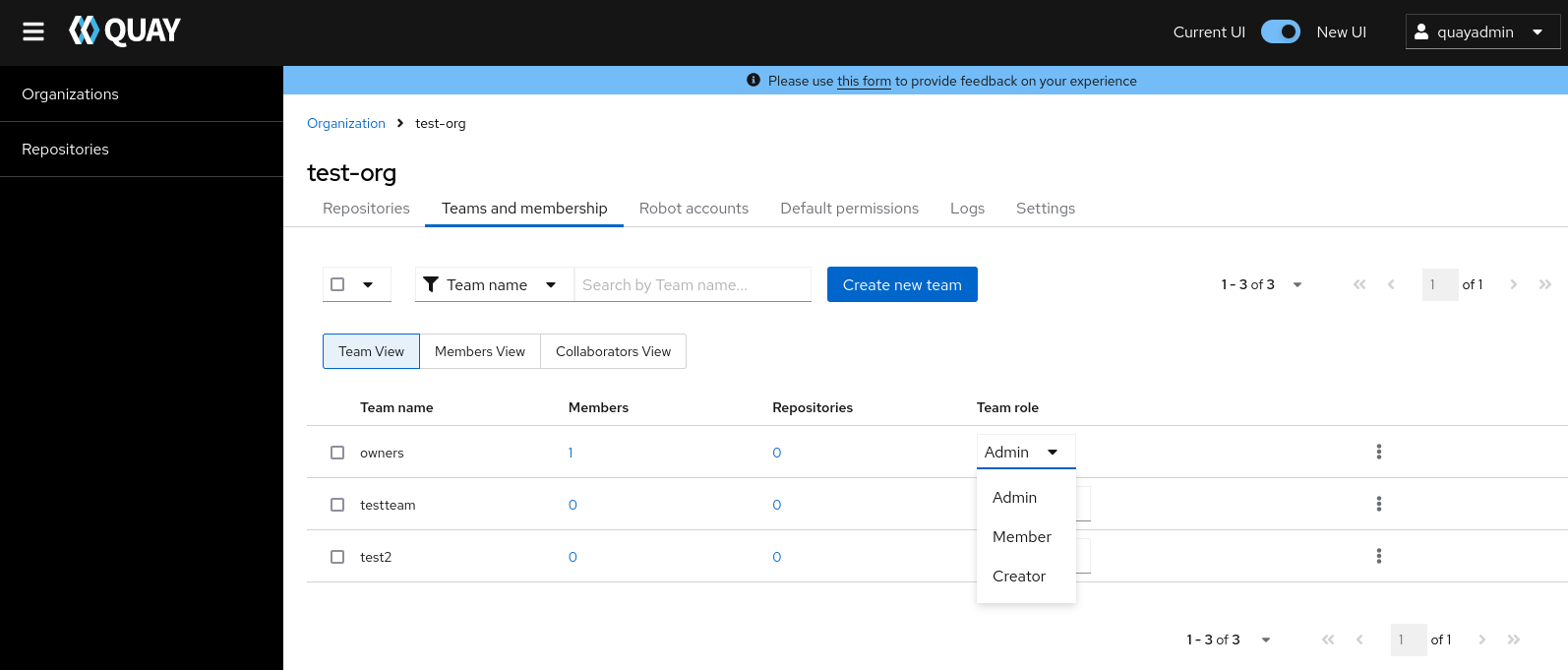
選択したチームについて、以下のロールのいずれかを選択します。
- Admin。チームの作成、メンバーの追加、権限の設定など、組織への完全な管理アクセス権を付与します。
- Member。チームに設定されているすべての権限を継承します。
- Creator。メンバーのすべての権限に加えて、新しいリポジトリーを作成する権限を付与します。
6.1.3.2.1. チームメンバーとリポジトリー権限の管理
チームメンバーを管理し、リポジトリー権限を設定するには、次の手順に従います。
組織の Teams and membership ページでは、チームメンバーを管理したり、リポジトリー権限を設定したりすることもできます。
- 縦の省略記号メニューをクリックし、次のいずれかのオプションを選択します。
- Manage Team Members。このページでは、すべてのメンバー、チームメンバー、ロボットアカウント、または招待したユーザーを表示できます。Add new member をクリックして、新しいチームメンバーを追加することもできます。
Set repository permissions。このページでは、リポジトリー権限を次のいずれかに設定できます。
- None。チームメンバーにリポジトリーに対する権限は付与されません。
- Read。チームメンバーがリポジトリーの表示とリポジトリーからのプルを行えるようになります。
- Write。チームメンバーがリポジトリーの読み取り (プル) とリポジトリーへの書き込み (プッシュ) を行えるようになります。
- Admin。プルおよびプッシュを行うためのリポジトリーへのフルアクセスに加えて、リポジトリーに関連する管理作業を行う権限を付与します。
- Delete。このポップアップウィンドウでは、Delete をクリックしてチームを削除できます。
6.1.3.2.2. チームに関する追加情報の表示
チームに関する一般情報を表示するには、次の手順に従います。
手順
組織の Teams and membership ページで、次のいずれかのオプションをクリックすると、チーム、メンバー、コラボレーターに関する詳細情報を表示できます。
- Team View。このメニューには、すべてのチーム名、メンバーの数、リポジトリーの数、および各チームのロールが表示されます。
- Members View。このメニューには、チームメンバーのすべてのユーザー名、メンバーが属しているチーム、ユーザーのリポジトリー権限が表示されます。
- Collaborators View。このメニューにはリポジトリーのコラボレーターが表示されます。コラボレーターは、組織内のどのチームにも属さないが、組織に属する 1 つ以上のリポジトリーに対する直接権限を持つユーザーです。
6.1.4. Red Hat Quay API を使用したチームの管理
チームを作成したら、API を使用して、チームの権限やチームメンバーに関する情報を取得したり、チームメンバーを追加、更新、削除したり (メールによる削除を含む)、組織のチームを削除したりできます。
次の手順では、Red Hat Quay API を使用してチームを管理する方法を説明します。
6.1.4.1. API を使用したチームメンバーとリポジトリー権限の管理
チームにメンバーを追加する (直接招待またはメールによる)、またはチームからメンバーを削除するには、次の手順に従います。
前提条件
- OAuth アクセストークンを作成 した。
-
config.yamlファイルでBROWSER_API_CALLS_XHR_ONLY: falseを設定した。
手順
PUT /api/v1/organization/{orgname}/team/{teamname}/members/{membername}コマンドを入力し、既存のチームにメンバーを追加または招待します。$ curl -X PUT \ -H "Authorization: Bearer <your_access_token>" \ "<quay-server.example.com>/api/v1/organization/<organization_name>/team/<team_name>/members/<member_name>"
出力例
{"name": "testuser", "kind": "user", "is_robot": false, "avatar": {"name": "testuser", "hash": "d51d17303dc3271ac3266fb332d7df919bab882bbfc7199d2017a4daac8979f0", "color": "#5254a3", "kind": "user"}, "invited": false}DELETE /api/v1/organization/{orgname}/team/{teamname}/members/{membername}コマンドを入力し、チームのメンバーを削除します。$ curl -X DELETE \ -H "Authorization: Bearer <your_access_token>" \ "<quay-server.example.com>/api/v1/organization/<organization_name>/team/<team_name>/members/<member_name>"
このコマンドは CLI に出力しません。メンバーが削除されたことを確認するには、
GET /api/v1/organization/{orgname}/team/{teamname}/membersコマンドを入力し、出力にメンバーが返されないことを確認します。$ curl -X GET \ -H "Authorization: Bearer <your_access_token>" \ "<quay-server.example.com>/api/v1/organization/<organization_name>/team/<team_name>/members"
出力例
{"name": "owners", "members": [{"name": "quayadmin", "kind": "user", "is_robot": false, "avatar": {"name": "quayadmin", "hash": "b28d563a6dc76b4431fc7b0524bbff6b810387dac86d9303874871839859c7cc", "color": "#17becf", "kind": "user"}, "invited": false}, {"name": "test-org+test", "kind": "user", "is_robot": true, "avatar": {"name": "test-org+test", "hash": "aa85264436fe9839e7160bf349100a9b71403a5e9ec684d5b5e9571f6c821370", "color": "#8c564b", "kind": "robot"}, "invited": false}], "can_edit": true}PUT /api/v1/organization/{orgname}/team/{teamname}/invite/{email}コマンドを入力し、メールアドレスでユーザーを既存のチームに招待できます。$ curl -X PUT \ -H "Authorization: Bearer <your_access_token>" \ "<quay-server.example.com>/api/v1/organization/<organization_name>/team/<team_name>/invite/<email>"
DELETE /api/v1/organization/{orgname}/team/{teamname}/invite/{email}コマンドを入力し、チームに参加させるためのメールアドレスの招待を削除できます。以下に例を示します。$ curl -X DELETE \ -H "Authorization: Bearer <your_access_token>" \ "<quay-server.example.com>/api/v1/organization/<organization_name>/team/<team_name>/invite/<email>"
6.1.4.2. API を使用して組織内のチームのロールを設定する
API を使用して組織内のチームのロールを表示および設定するには、次の手順に従います。
前提条件
- OAuth アクセストークンを作成 した。
-
config.yamlファイルでBROWSER_API_CALLS_XHR_ONLY: falseを設定した。
手順
組織のチームのリポジトリー権限のリストを返すには、次の
GET/api/v1/organization/{orgname}/team/{teamname}/permissionsコマンドを入力します。このコマンドで情報を取得するには、チームがリポジトリーに追加されている必要があることに注意してください。$ curl -X GET \ -H "Authorization: Bearer <your_access_token>" \ "<quay-server.example.com>/api/v1/organization/<organization_name>/team/<team_name>/permissions"
出力例
{"permissions": [{"repository": {"name": "api-repo", "is_public": true}, "role": "admin"}]}PUT/api/v1/organization/{orgname}/team/{teamname}コマンドを使用して、組織内のチームを作成または更新し、指定されたロールを admin、member、または creator にすることができます。以下に例を示します。$ curl -X PUT \ -H "Authorization: Bearer <your_access_token>" \ -H "Content-Type: application/json" \ -d '{ "role": "<role>" }' \ "<quay-server.example.com>/api/v1/organization/<organization_name>/team/<team_name>"出力例
{"name": "testteam", "description": "", "can_view": true, "role": "creator", "avatar": {"name": "testteam", "hash": "827f8c5762148d7e85402495b126e0a18b9b168170416ed04b49aae551099dc8", "color": "#ff7f0e", "kind": "team"}, "new_team": false}
6.1.4.3. API を使用した組織内のチームの削除
API を使用して組織内のチームを削除するには、次の手順に従います。
前提条件
- OAuth アクセストークンを作成 した。
-
config.yamlファイルでBROWSER_API_CALLS_XHR_ONLY: falseを設定した。
手順
DELETE /api/v1/organization/{orgname}/team/{teamname}コマンドを入力すると、組織内のチームを削除できます。$ curl -X DELETE \ -H "Authorization: Bearer <your_access_token>" \ "<quay-server.example.com>/api/v1/organization/<organization_name>/team/<team_name>"
このコマンドは CLI に出力を返しません。
6.2. UI を使用したデフォルトの権限の作成および管理
デフォルトの権限は、リポジトリーの作成者のデフォルトに加えて、リポジトリーの作成時にリポジトリーに自動的に付与される権限を定義します。権限は、リポジトリーを作成したユーザーに基づいて割り当てられます。
Red Hat Quay v2 UI を使用してデフォルトの権限を作成するには、次の手順を実行します。
手順
- 組織名をクリックします。
- Default permissions をクリックします。
- Create default permissions をクリックします。切り替え式のドロワーが表示されます。
リポジトリーの作成時にデフォルトの権限を作成するには、Anyone または Specific user を選択します。
Anyone を選択する場合は、次の情報を入力する必要があります。
- Applied to。ユーザー/ロボット/チームを検索、招待、または追加します。
- Permission。権限を Read、Write、または Admin のいずれかに設定します。
Specific user を選択する場合は、次の情報を指定する必要があります。
- Repository creator。ユーザーまたはロボットアカウントを指定します。
- Applied to。ユーザー名、ロボットアカウント、またはチーム名を入力します。
- Permission。権限を Read、Write、または Admin のいずれかに設定します。
- Create default permission をクリックします。確認ボックスが表示され、Successfully created default permission for creator というアラートが返されます。
6.3. API を使用したデフォルトの権限の作成および管理
Red Hat Quay API を使用してデフォルトの権限を管理するには、次の手順に従います。
前提条件
- OAuth アクセストークンを作成 した。
-
config.yamlファイルでBROWSER_API_CALLS_XHR_ONLY: falseを設定した。
手順
次のコマンドを入力し、
POST /api/v1/organization/{orgname}/prototypesエンドポイントでデフォルトの権限を作成します。$ curl -X POST -H "Authorization: Bearer <bearer_token>" -H "Content-Type: application/json" --data '{ "role": "<admin_read_or_write>", "delegate": { "name": "<username>", "kind": "user" }, "activating_user": { "name": "<robot_name>" } }' https://<quay-server.example.com>/api/v1/organization/<organization_name>/prototypes出力例
{"activating_user": {"name": "test-org+test", "is_robot": true, "kind": "user", "is_org_member": true, "avatar": {"name": "test-org+test", "hash": "aa85264436fe9839e7160bf349100a9b71403a5e9ec684d5b5e9571f6c821370", "color": "#8c564b", "kind": "robot"}}, "delegate": {"name": "testuser", "is_robot": false, "kind": "user", "is_org_member": false, "avatar": {"name": "testuser", "hash": "f660ab912ec121d1b1e928a0bb4bc61b15f5ad44d5efdc4e1c92a25e99b8e44a", "color": "#6b6ecf", "kind": "user"}}, "role": "admin", "id": "977dc2bc-bc75-411d-82b3-604e5b79a493"}次のコマンドを入力し、
PUT /api/v1/organization/{orgname}/prototypes/{prototypeid}エンドポイントを使用してデフォルトの権限を更新します。これは権限タイプを変更する場合の例です。ポリシーを作成したときに返された ID を含める必要があります。$ curl -X PUT \ -H "Authorization: Bearer <bearer_token>" \ -H "Content-Type: application/json" \ --data '{ "role": "write" }' \ https://<quay-server.example.com>/api/v1/organization/<organization_name>/prototypes/<prototypeid>出力例
{"activating_user": {"name": "test-org+test", "is_robot": true, "kind": "user", "is_org_member": true, "avatar": {"name": "test-org+test", "hash": "aa85264436fe9839e7160bf349100a9b71403a5e9ec684d5b5e9571f6c821370", "color": "#8c564b", "kind": "robot"}}, "delegate": {"name": "testuser", "is_robot": false, "kind": "user", "is_org_member": false, "avatar": {"name": "testuser", "hash": "f660ab912ec121d1b1e928a0bb4bc61b15f5ad44d5efdc4e1c92a25e99b8e44a", "color": "#6b6ecf", "kind": "user"}}, "role": "write", "id": "977dc2bc-bc75-411d-82b3-604e5b79a493"}DELETE /api/v1/organization/{orgname}/prototypes/{prototypeid}コマンドを入力すると、権限を削除できます。curl -X DELETE \ -H "Authorization: Bearer <bearer_token>" \ -H "Accept: application/json" \ https://<quay-server.example.com>/api/v1/organization/<organization_name>/prototypes/<prototype_id>
このコマンドは出力を返しません。
GET /api/v1/organization/{orgname}/prototypesコマンドを入力すると、すべての権限のリストを取得できます。$ curl -X GET \ -H "Authorization: Bearer <bearer_token>" \ -H "Accept: application/json" \ https://<quay-server.example.com>/api/v1/organization/<organization_name>/prototypes
出力例
{"prototypes": []}
6.4. UI を使用したリポジトリーのアクセス設定の調整
v2 UI を使用してリポジトリーのユーザーまたはロボットアカウントのアクセス設定を調整するには、次の手順に従います。
前提条件
- ユーザーアカウントまたはロボットアカウントを作成した。
手順
- Red Hat Quay にログインします。
- v2 UI で、Repositories をクリックします。
-
リポジトリーの名前をクリックします (例:
quayadmin/busybox)。 - Settings タブをクリックします。
オプション: User and robot permissions をクリックします。Permissions のドロップダウンメニューオプションをクリックすると、ユーザーまたはロボットアカウントの設定を調整できます。設定を Read、Write、または Admin に変更できます。
- Read。ユーザーまたはロボットアカウントが、リポジトリーを表示し、リポジトリーからプルできます。
- Write。ユーザーまたはロボットアカウントが、リポジトリーからの読み取り (プル) とリポジトリーへの書き込み (プッシュ) を実行できます。
- Admin。ユーザーアカウントまたはロボットアカウントに、リポジトリーからのプルとリポジトリーへのプッシュのアクセス権に加え、リポジトリーに関連する管理タスクを実行する権限を付与します。
6.5. API を使用したリポジトリーのアクセス設定の調整
API を使用してリポジトリーのユーザーアカウントまたはロボットアカウントのアクセス設定を調整するには、次の手順に従います。
前提条件
- ユーザーアカウントまたはロボットアカウントを作成した。
- OAuth アクセストークンを作成 した。
-
config.yamlファイルでBROWSER_API_CALLS_XHR_ONLY: falseを設定した。
手順
ユーザーの権限を変更するには、次の
PUT /api/v1/repository/{repository}/permissions/user/{username}コマンドを入力します。$ curl -X PUT \ -H "Authorization: Bearer <bearer_token>" \ -H "Content-Type: application/json" \ -d '{"role": "admin"}' \ https://<quay-server.example.com>/api/v1/repository/<namespace>/<repository>/permissions/user/<username>出力例
{"role": "admin", "name": "quayadmin+test", "is_robot": true, "avatar": {"name": "quayadmin+test", "hash": "ca9afae0a9d3ca322fc8a7a866e8476dd6c98de543decd186ae090e420a88feb", "color": "#8c564b", "kind": "robot"}}現在の権限を削除するには、
DELETE /api/v1/repository/{repository}/permissions/user/{username}コマンドを入力します。$ curl -X DELETE \ -H "Authorization: Bearer <bearer_token>" \ -H "Accept: application/json" \ https://<quay-server.example.com>/api/v1/repository/<namespace>/<repository>/permissions/user/<username>
このコマンドは CLI に出力を返しません。
GET /api/v1/repository/{repository}/permissions/user/コマンドを入力すると、権限が削除されたことを確認できます。$ curl -X GET \ -H "Authorization: Bearer <bearer_token>" \ -H "Accept: application/json" \ https://<quay-server.example.com>/api/v1/repository/<namespace>/<repository>/permissions/user/<username>/
出力例
{"message":"User does not have permission for repo."}
第7章 イメージタグの概要
イメージタグ は、コンテナーイメージの特定のバージョンまたはバリアントに割り当てられたラベルまたは識別子を指します。コンテナーイメージは通常、イメージのさまざまな部分を表す複数のレイヤーで構成されます。イメージタグは、異なるバージョンのイメージを区別したり、イメージに関する追加情報を提供したりするために使用します。
イメージタグには次の利点があります。
- バージョン管理とリリース: イメージタグを使用すると、アプリケーションまたはソフトウェアのさまざまなバージョンまたはリリースを示すことができます。たとえば、初期リリースを表すために v1.0 とイメージにタグ付けしたり、更新されたバージョンを表すために v1.1 とタグ付けしたりできます。これは、イメージのバージョンの明確な履歴を維持するのに役立ちます。
- ロールバックとテスト: 新しいイメージのバージョンで問題が発生した場合は、タグを指定することで以前のバージョンに簡単に戻すことができます。これは、デバッグ段階とテスト段階で役立ちます。
- 開発環境: イメージタグは、さまざまな環境で作業する場合に役立ちます。たとえば、開発バージョンには dev タグ、品質保証テストには qa、本番環境には prod タグを使用して、それぞれ機能と設定を異なるものにすることができます。
- 継続的インテグレーション/継続的デプロイメント (CI/CD): CI/CD パイプラインでは、イメージタグを使用してデプロイメントプロセスを自動化することがよくあります。新しいコードの変更により、特定のタグを持つ新しいイメージの作成をトリガーすることで、シームレスな更新が可能になります。
- 機能ブランチ: 複数の開発者が異なる機能やバグ修正に取り組んでいる場合は、変更ごとに個別のイメージタグを作成できます。これは、個々の機能を分離してテストするのに役立ちます。
- カスタマイズ: イメージタグを使用すると、各バリアントを追跡しながら、さまざまな設定、依存関係、または最適化を使用してイメージをカスタマイズできます。
- セキュリティーとパッチ適用: セキュリティーの脆弱性が発見された場合は、更新されたタグを使用して、パッチが適用されたバージョンのイメージを作成し、セキュアな最新バージョンをシステムで確実に使用できます。
- Dockerfile の変更: Dockerfile またはビルドプロセスを変更する場合は、イメージタグを使用して、以前の Dockerfile と更新された Dockerfile からビルドしたイメージを区別できます。
全体として、イメージタグはコンテナーイメージを管理および整理するための構造化された方法を提供し、開発、デプロイ、および保守の効率的なワークフローを可能にします。
7.1. UI を使用してイメージタグ情報を表示する
v2 UI を使用してイメージタグ情報を表示するには、次の手順を実行します。
前提条件
- イメージタグをリポジトリーにプッシュした。
手順
- v2 UI で、Repositories をクリックします。
- リポジトリーの名前をクリックします。
タグの名前をクリックします。そのタグの Details ページに移動します。このページには、次の情報が表示されます。
- 名前
- リポジトリー
- Digest
- 脆弱性
- 作成
- 修正済み
- Size
- ラベル
- イメージタグの取得方法
- Security Report をクリックして、タグの脆弱性を表示します。アドバイザリーの列を拡張して、CVE データを開くことができます。
- Packages をクリックして、タグのパッケージを表示します。
- リポジトリーの名前をクリックし、Tags ページに戻ります。
7.2. API を使用してイメージタグ情報を表示する
API を使用してイメージタグ情報を表示するには、次の手順に従います。
前提条件
- イメージタグを Red Hat Quay リポジトリーにプッシュした。
- OAuth アクセストークンを作成 した。
-
config.yamlファイルでBROWSER_API_CALLS_XHR_ONLY: falseを設定した。
手順
タグ情報を取得するために、
GET /api/v1/repository/{repository}API エンドポイントを使用し、includeTagsパラメーターを渡す必要があります。以下に例を示します。$ curl -X GET \ -H "Authorization: Bearer <bearer_token>" \ -H "Accept: application/json" \ https://<quay-server.example.com>/api/v1/repository/<namespace>/<repository_name>?includeTags=true
出力例
{"namespace": "quayadmin", "name": "busybox", "kind": "image", "description": null, "is_public": false, "is_organization": false, "is_starred": false, "status_token": "d8f5e074-690a-46d7-83c8-8d4e3d3d0715", "trust_enabled": false, "tag_expiration_s": 1209600, "is_free_account": true, "state": "NORMAL", "tags": {"example": {"name": "example", "size": 2275314, "last_modified": "Tue, 14 May 2024 14:48:51 -0000", "manifest_digest": "sha256:57583a1b9c0a7509d3417387b4f43acf80d08cdcf5266ac87987be3f8f919d5d"}, "test": {"name": "test", "size": 2275314, "last_modified": "Tue, 14 May 2024 14:04:48 -0000", "manifest_digest": "sha256:57583a1b9c0a7509d3417387b4f43acf80d08cdcf5266ac87987be3f8f919d5d"}}, "can_write": true, "can_admin": true}または、
GET /api/v1/repository/{repository}/tag/エンドポイントを使用することもできます。以下に例を示します。$ curl -X GET \ -H "Authorization: Bearer <bearer_token>" \ -H "Accept: application/json" \ https://<quay-server.example.com>/api/v1/repository/<namespace>/<repository_name>/tag/
出力例
{"tags": [{"name": "test-two", "reversion": true, "start_ts": 1718737153, "manifest_digest": "sha256:57583a1b9c0a7509d3417387b4f43acf80d08cdcf5266ac87987be3f8f919d5d", "is_manifest_list": false, "size": 2275314, "last_modified": "Tue, 18 Jun 2024 18:59:13 -0000"}, {"name": "test-two", "reversion": false, "start_ts": 1718737029, "end_ts": 1718737153, "manifest_digest": "sha256:0cd3dd6236e246b349e63f76ce5f150e7cd5dbf2f2f1f88dbd734430418dbaea", "is_manifest_list": false, "size": 2275317, "last_modified": "Tue, 18 Jun 2024 18:57:09 -0000", "expiration": "Tue, 18 Jun 2024 18:59:13 -0000"}, {"name": "test-two", "reversion": false, "start_ts": 1718737018, "end_ts": 1718737029, "manifest_digest": "sha256:0cd3dd6236e246b349e63f76ce5f150e7cd5dbf2f2f1f88dbd734430418dbaea", "is_manifest_list": false, "size": 2275317, "last_modified": "Tue, 18 Jun 2024 18:56:58 -0000", "expiration": "Tue, 18 Jun 2024 18:57:09 -0000"}, {"name": "sample_tag", "reversion": false, "start_ts": 1718736147, "manifest_digest": "sha256:57583a1b9c0a7509d3417387b4f43acf80d08cdcf5266ac87987be3f8f919d5d", "is_manifest_list": false, "size": 2275314, "last_modified": "Tue, 18 Jun 2024 18:42:27 -0000"}, {"name": "test-two", "reversion": false, "start_ts": 1717680780, "end_ts": 1718737018, "manifest_digest": "sha256:57583a1b9c0a7509d3417387b4f43acf80d08cdcf5266ac87987be3f8f919d5d", "is_manifest_list": false, "size": 2275314, "last_modified": "Thu, 06 Jun 2024 13:33:00 -0000", "expiration": "Tue, 18 Jun 2024 18:56:58 -0000"}, {"name": "tag-test", "reversion": false, "start_ts": 1717680378, "manifest_digest": "sha256:57583a1b9c0a7509d3417387b4f43acf80d08cdcf5266ac87987be3f8f919d5d", "is_manifest_list": false, "size": 2275314, "last_modified": "Thu, 06 Jun 2024 13:26:18 -0000"}, {"name": "example", "reversion": false, "start_ts": 1715698131, "manifest_digest": "sha256:57583a1b9c0a7509d3417387b4f43acf80d08cdcf5266ac87987be3f8f919d5d", "is_manifest_list": false, "size": 2275314, "last_modified": "Tue, 14 May 2024 14:48:51 -0000"}], "page": 1, "has_additional": false}
7.3. UI を使用してイメージに新しいイメージタグを追加する
Red Hat Quay のイメージに新しいタグを追加できます。
手順
- Red Hat Quay v2 UI ダッシュボードのナビゲーションペインで Repositories をクリックします。
- イメージタグのあるリポジトリーの名前をクリックします。
- 縦の省略記号メニューをクリックし、Add new tag をクリックします。
タグの名前を入力し、Create tag をクリックします。
新しいタグが Repository Tags ページにリストされます。
7.4. API を使用してイメージに新しいタグを追加する
API を使用して、イメージに新しいタグを追加したり、古いタグを復元したりできます。
前提条件
- OAuth アクセストークンを作成 した。
-
config.yamlファイルでBROWSER_API_CALLS_XHR_ONLY: falseを設定した。
手順
PUT /api/v1/repository/{repository}/tag/{tag}コマンドを使用すると、タグが参照するイメージを変更するか、新しいタグを作成できます。$ curl -X PUT \ -H "Authorization: Bearer <bearer_token>" \ -H "Content-Type: application/json" \ --data '{ "manifest_digest": "<manifest_digest>" }' \ https://<quay-server.example.com>/api/v1/repository/<namespace>/<repository_name>/tag/<tag>出力例
"Updated"
POST /api/v1/repository/{repository}/tag/{tag}/restoreコマンドを使用すると、リポジトリータグを以前のイメージに復元できます。以下に例を示します。$ curl -X POST \ -H "Authorization: Bearer <bearer_token>" \ -H "Content-Type: application/json" \ --data '{ "manifest_digest": <manifest_digest> }' \ quay-server.example.com/api/v1/repository/quayadmin/busybox/tag/test/restore出力例
{}新しいタグを作成した後にタグのリストを表示するには、
GET /api/v1/repository/{repository}/tag/コマンドを使用します。以下に例を示します。$ curl -X GET \ -H "Authorization: Bearer <bearer_token>" \ -H "Accept: application/json" \ https://<quay-server.example.com>/api/v1/repository/<namespace>/<repository_name>/tag
出力例
{"tags": [{"name": "test", "reversion": false, "start_ts": 1716324069, "manifest_digest": "sha256:57583a1b9c0a7509d3417387b4f43acf80d08cdcf5266ac87987be3f8f919d5d", "is_manifest_list": false, "size": 2275314, "last_modified": "Tue, 21 May 2024 20:41:09 -0000"}, {"name": "example", "reversion": false, "start_ts": 1715698131, "manifest_digest": "sha256:57583a1b9c0a7509d3417387b4f43acf80d08cdcf5266ac87987be3f8f919d5d", "is_manifest_list": false, "size": 2275314, "last_modified": "Tue, 14 May 2024 14:48:51 -0000"}, {"name": "example", "reversion": false, "start_ts": 1715697708, "end_ts": 1715698131, "manifest_digest": "sha256:57583a1b9c0a7509d3417387b4f43acf80d08cdcf5266ac87987be3f8f919d5d", "is_manifest_list": false, "size": 2275314, "last_modified": "Tue, 14 May 2024 14:41:48 -0000", "expiration": "Tue, 14 May 2024 14:48:51 -0000"}, {"name": "test", "reversion": false, "start_ts": 1715695488, "end_ts": 1716324069, "manifest_digest": "sha256:57583a1b9c0a7509d3417387b4f43acf80d08cdcf5266ac87987be3f8f919d5d", "is_manifest_list": false, "size": 2275314, "last_modified": "Tue, 14 May 2024 14:04:48 -0000", "expiration": "Tue, 21 May 2024 20:41:09 -0000"}, {"name": "test", "reversion": false, "start_ts": 1715631517, "end_ts": 1715695488, "manifest_digest": "sha256:57583a1b9c0a7509d3417387b4f43acf80d08cdcf5266ac87987be3f8f919d5d", "is_manifest_list": false, "size": 2275314, "last_modified": "Mon, 13 May 2024 20:18:37 -0000", "expiration": "Tue, 14 May 2024 14:04:48 -0000"}], "page": 1, "has_additional": false}
7.5. UI を使用してラベルを追加および管理する
管理者は、次の手順を使用してタグのラベルを追加および管理できます。
手順
- v2 UI ダッシュボードのナビゲーションペインで Repositories をクリックします。
- イメージタグのあるリポジトリーの名前をクリックします。
- イメージの縦の省略記号メニューをクリックし、Edit labels を選択します。
- Edit labels ウィンドウで、Add new label をクリックします。
key=value形式を使用してイメージタグのラベルを入力します (例:com.example.release-date=2023-11-14)。注記key=value形式の使用に失敗すると、Invalid label format, must be key value separated by =というエラーが返されます。- 空白のボックスをクリックしてラベルを追加します。
- オプション: 2 番目のラベルを追加します。
-
Save labels をクリックして、ラベルをイメージタグに保存します。
Created labels successfullyという通知が返されます。 - オプション: 同じイメージタグの縦の省略記号メニュー→ Edit labels → ラベルの X をクリックして削除します。または、テキストを編集することもできます。Save labels をクリックします。これでラベルが削除または編集されました。
7.6. API を使用してラベルを追加および管理する
Red Hat Quay 管理者は、以下の手順を使用して、API を使用してタグのラベルを追加および管理できます。
前提条件
- OAuth アクセストークンを作成 した。
-
config.yamlファイルでBROWSER_API_CALLS_XHR_ONLY: falseを設定した。
手順
リポジトリー内にある特定のマニフェストの詳細を取得するには、
GET /api/v1/repository/{repository}/manifest/{manifestref}コマンドを使用します。$ curl -X GET \ -H "Authorization: Bearer <bearer_token>" \ -H "Accept: application/json" \ https://<quay-server.example.com>/api/v1/repository/<repository>/manifest/<manifestref>
特定のマニフェストのラベルのリストを取得するには、
GET /api/v1/repository/{repository}/manifest/{manifestref}/labelsコマンドを使用します。$ curl -X GET \ -H "Authorization: Bearer <bearer_token>" \ -H "Accept: application/json" \ https://<quay-server.example.com>/api/v1/repository/<repository>/manifest/<manifestref>/labels
出力例
{"labels": [{"id": "e9f717d2-c1dd-4626-802d-733a029d17ad", "key": "org.opencontainers.image.url", "value": "https://github.com/docker-library/busybox", "source_type": "manifest", "media_type": "text/plain"}, {"id": "2d34ec64-4051-43ad-ae06-d5f81003576a", "key": "org.opencontainers.image.version", "value": "1.36.1-glibc", "source_type": "manifest", "media_type": "text/plain"}]}特定のマニフェストに関する情報を取得するには、
GET /api/v1/repository/{repository}/manifest/{manifestref}/labels/{labelid}コマンドを使用します。$ curl -X GET \ -H "Authorization: Bearer <bearer_token>" \ -H "Accept: application/json" \ https://<quay-server.example.com>/api/v1/repository/<repository>/manifest/<manifestref>/labels/<label_id>
出力例
{"id": "e9f717d2-c1dd-4626-802d-733a029d17ad", "key": "org.opencontainers.image.url", "value": "https://github.com/docker-library/busybox", "source_type": "manifest", "media_type": "text/plain"}特定のリポジトリー内のマニフェストに追加のラベルを追加するには、
POST /api/v1/repository/{repository}/manifest/{manifestref}/labelsコマンドを使用します。以下に例を示します。$ curl -X POST \ -H "Authorization: Bearer <bearer_token>" \ -H "Content-Type: application/json" \ --data '{ "key": "<key>", "value": "<value>", "media_type": "<media_type>" }' \ https://<quay-server.example.com>/api/v1/repository/<repository>/manifest/<manifestref>/labels出力例
{"label": {"id": "346593fd-18c8-49db-854f-4cb1fb76ff9c", "key": "example-key", "value": "example-value", "source_type": "api", "media_type": "text/plain"}}DELETE/api/v1/repository/{repository}/manifest/{manifestref}/labels/{labelid}コマンドを使用してラベルを削除できます。$ curl -X DELETE \ -H "Authorization: Bearer <bearer_token>" \ https://<quay-server.example.com>/api/v1/repository/<repository>/manifest/<manifestref>/labels/<labelid>
このコマンドは CLI に出力を返しません。上記のコマンドのいずれかを使用して、正常に削除されたことを確認できます。
7.7. タグの有効期限を設定する
タグの有効期限 機能を使用すると、選択した日時に Red Hat Quay リポジトリーのイメージタグが期限切れになるように設定できます。この機能には次の特徴があります。
- イメージタグの有効期限が切れると、そのタグがリポジトリーから削除されます。特定のイメージに対する最後のタグであれば、そのイメージも削除するように設定されます。
- 有効期限はタグごとに設定されます。リポジトリー全体に対して設定されるものではありません。
- タグは期限切れになったり、削除されたりしても、レジストリーからすぐには削除されません。これは、タイムマシン 機能で設計された割り当て時間によって決まります。この時間により、タグを完全に削除するタイミング、またはガベージコレクションを行うタイミングが定義されます。デフォルトでは、この値は 14 日 に設定されていますが、管理者は複数のオプションから 1 つ選択することで、この時間を調整できます。ガベージコレクションが発生するまでは、タグの変更を元に戻すことができます。
Red Hat Quay のスーパーユーザーには、ユーザーリポジトリーからの期限切れイメージの削除に関する特別な権限はありません。スーパーユーザーがユーザーリポジトリーの情報を収集し、操作するための一元的なメカニズムはありません。有効期限やイメージ削除の管理は、各リポジトリーの所有者に委ねられています。
タグの有効期限は、次の 2 つの方法のいずれかで設定できます。
-
イメージの作成時に Dockerfile に
quay.expires-after=ラベルを設定します。これは、イメージをビルドした時点からの有効期間を設定するものです。 Red Hat Quay UI で有効期限を選択する方法。以下に例を示します。

タグの有効期限を設定すると、古いタグや未使用のタグのクリーンアップを自動化できるため、ストレージ容量を削減できます。
7.7.1. リポジトリーからタグの有効期限を設定する
手順
- Red Hat Quay v2 UI ダッシュボードのナビゲーションペインで Repositories をクリックします。
- イメージタグのあるリポジトリーの名前をクリックします。
- イメージの縦の省略記号メニューをクリックし、Change expiration を選択します。
- オプション: または、複数のタグのボックスをクリックし、Actions → Set expiration を選択して有効期限を一括追加することもできます。
-
Change Tags Expiration ウィンドウで、曜日、月、日、年を指定して有効期限を設定します。たとえば、
Wednesday, November 15, 2023に設定します。または、カレンダーボタンをクリックして日付を手動で選択することもできます。 -
時刻を
2:30 PMなどに設定します。 -
Change Expiration をクリックして日付と時刻を確認します。
Successfully set expiration for tag test to Nov 15, 2023, 2:26 PMという通知が返されます。 Red Hat Quay v2 UI の Tags ページで、タグの有効期限の設定を確認できます。以下に例を示します。

7.7.2. Dockerfile からタグの有効期限を設定する
docker label コマンドを使用してイメージタグにラベル (例: quay.expires-after=20h) を追加すると、指定時間の経過後にタグが自動的に期限切れになります。以下に示す時間、日、または週の値を指定できます。
-
1h -
2d -
3w
有効期限は、イメージがレジストリーにプッシュされた時点から始まります。
手順
次の
docker labelコマンドを入力し、目的のイメージタグにラベルを追加します。タグが 20 時間後に期限切れになるよう指定するには、ラベルをquay.expires-after=20hという形式にします。20h は希望の有効期限に置き換えます。以下に例を示します。$ docker label quay.expires-after=20h quay-server.example.com/quayadmin/<image>:<tag>
7.7.3. API を使用してタグの有効期限を設定する
API を使用してイメージタグの有効期限を設定できます。
前提条件
- OAuth アクセストークンを作成 した。
-
config.yamlファイルでBROWSER_API_CALLS_XHR_ONLY: falseを設定した。
手順
PUT /api/v1/repository/{repository}/tag/{tag}コマンドを使用して有効期限フィールドを渡すことで、イメージのタグの有効期限を設定できます。$ curl -X PUT \ -H "Authorization: Bearer <bearer_token>" \ -H "Content-Type: application/json" \ --data '{ "manifest_digest": "<manifest_digest>" }' \ https://<quay-server.example.com>/api/v1/repository/<namespace>/<repository_name>/tag/<tag>出力例
"Updated"
7.8. タグやダイジェストによるイメージの取得
Red Hat Quay では、Docker クライアントと Podman クライアントを使用して、複数の方法でイメージをプルできます。
手順
- リポジトリーの Tags ページに移動します。
- Manifest で、Fetch Tag アイコンをクリックします。
ポップアップボックスが表示され、次のオプションが表示されます。
- Podman Pull (by tag)
- Docker Pull (by tag)
- Podman Pull (by digest)
Docker Pull (by digest)
4 つのオプションのいずれかを選択すると、イメージのプルに使用できる各クライアント用のコマンドが返されます。
Copy Command をクリックしてコマンドをコピーします。このコマンドはコマンドラインインターフェイス (CLI) で使用できます。以下に例を示します。
$ podman pull quay-server.example.com/quayadmin/busybox:test2
7.9. UI を使用して Red Hat Quay のタグ履歴を表示する
Red Hat Quay では、イメージとそれぞれのイメージタグの包括的な履歴を確認できます。
手順
- Red Hat Quay v2 UI ダッシュボードのナビゲーションペインで Repositories をクリックします。
- イメージタグのあるリポジトリーの名前をクリックします。
Tag History をクリックします。このページでは、次の操作を実行できます。
- タグ名での検索
- 日付範囲の選択
- タグの変更の表示
- タグの変更日と変更時刻の表示
7.10. API を使用して Red Hat Quay のタグ履歴を表示する
Red Hat Quay では、イメージとそれぞれのイメージタグの包括的な履歴を確認できます。
前提条件
- OAuth アクセストークンを作成 した。
-
config.yamlファイルでBROWSER_API_CALLS_XHR_ONLY: falseを設定した。
手順
次のコマンドを入力し、
GET /api/v1/repository/{repository}/tag/コマンドを使用して次のいずれかのクエリーを渡して、タグ履歴を表示します。- onlyActiveTags=<true/false>: アクティブなタグだけに対象を絞り込みます。
- page=<number>: 取得する結果のページ番号を指定します。
- limit=<number>: ページあたりの結果数を制限します。
specificTag=<tag_name>: 対象とするタグを、指定した名前のタグだけに絞り込みます。
$ curl -X GET \ -H "Authorization: Bearer <bearer_token>" \ -H "Accept: application/json" \ "https://<quay-server.example.com>/api/v1/repository/<namespace>/<repository>/tag/?onlyActiveTags=true&page=1&limit=10"
出力例
{"tags": [{"name": "test-two", "reversion": false, "start_ts": 1717680780, "manifest_digest": "sha256:57583a1b9c0a7509d3417387b4f43acf80d08cdcf5266ac87987be3f8f919d5d", "is_manifest_list": false, "size": 2275314, "last_modified": "Thu, 06 Jun 2024 13:33:00 -0000"}, {"name": "tag-test", "reversion": false, "start_ts": 1717680378, "manifest_digest": "sha256:57583a1b9c0a7509d3417387b4f43acf80d08cdcf5266ac87987be3f8f919d5d", "is_manifest_list": false, "size": 2275314, "last_modified": "Thu, 06 Jun 2024 13:26:18 -0000"}, {"name": "example", "reversion": false, "start_ts": 1715698131, "manifest_digest": "sha256:57583a1b9c0a7509d3417387b4f43acf80d08cdcf5266ac87987be3f8f919d5d", "is_manifest_list": false, "size": 2275314, "last_modified": "Tue, 14 May 2024 14:48:51 -0000"}], "page": 1, "has_additional": false}
specificTag=<tag_name>クエリーを使用すると、特定のタグだけに結果を絞り込むことができます。以下に例を示します。$ curl -X GET -H "Authorization: Bearer <bearer_token>" -H "Accept: application/json" "<quay-server.example.com>/api/v1/repository/quayadmin/busybox/tag/?onlyActiveTags=true&page=1&limit=20&specificTag=test-two"
出力例
{"tags": [{"name": "test-two", "reversion": true, "start_ts": 1718737153, "manifest_digest": "sha256:57583a1b9c0a7509d3417387b4f43acf80d08cdcf5266ac87987be3f8f919d5d", "is_manifest_list": false, "size": 2275314, "last_modified": "Tue, 18 Jun 2024 18:59:13 -0000"}], "page": 1, "has_additional": false}
7.11. イメージタグを削除する
イメージタグを削除すると、その特定のバージョンのイメージがレジストリーから削除されます。
イメージタグを削除するには、次の手順を実行します。
手順
-
v2 UI の Repositories ページで、削除するイメージの名前 (
quay/admin/busyboxなど) をクリックします。 - More Actions ドロップダウンメニューをクリックします。
Delete をクリックします。
注記必要に応じて、Make Public または Make Private をクリックできます。
- ボックスに confirm と入力してから、Delete をクリックします。
削除後、Repositories ページに戻ります。
注記イメージタグの削除は、タイムマシン 機能に割り当てられている時間に基づいて元に戻すことができます。詳細は、「タグの変更を元に戻す」を参照してください。
7.12. API を使用してイメージを削除する
API を使用して古いイメージタグを削除できます。
前提条件
- OAuth アクセストークンを作成 した。
-
config.yamlファイルでBROWSER_API_CALLS_XHR_ONLY: falseを設定した。
手順
DELETE /api/v1/repository/{repository}/tag/{tag}コマンドを使用すると、イメージタグを削除できます。$ curl -X DELETE \ -H "Authorization: Bearer <bearer_token>" \ https://<quay-server.example.com>/api/v1/repository/<namespace>/<repository_name>/tag/<tag>
このコマンドは CLI に出力を返しません。タグのリストを返すには、次のステップに進みます。
タグを削除した後にタグのリストを表示するには、
GET /api/v1/repository/{repository}/tag/コマンドを使用します。以下に例を示します。$ curl -X GET \ -H "Authorization: Bearer <bearer_token>" \ -H "Accept: application/json" \ https://<quay-server.example.com>/api/v1/repository/<namespace>/<repository_name>/tag
出力例
{"tags": [{"name": "test", "reversion": false, "start_ts": 1716324069, "manifest_digest": "sha256:57583a1b9c0a7509d3417387b4f43acf80d08cdcf5266ac87987be3f8f919d5d", "is_manifest_list": false, "size": 2275314, "last_modified": "Tue, 21 May 2024 20:41:09 -0000"}, {"name": "example", "reversion": false, "start_ts": 1715698131, "manifest_digest": "sha256:57583a1b9c0a7509d3417387b4f43acf80d08cdcf5266ac87987be3f8f919d5d", "is_manifest_list": false, "size": 2275314, "last_modified": "Tue, 14 May 2024 14:48:51 -0000"}, {"name": "example", "reversion": false, "start_ts": 1715697708, "end_ts": 1715698131, "manifest_digest": "sha256:57583a1b9c0a7509d3417387b4f43acf80d08cdcf5266ac87987be3f8f919d5d", "is_manifest_list": false, "size": 2275314, "last_modified": "Tue, 14 May 2024 14:41:48 -0000", "expiration": "Tue, 14 May 2024 14:48:51 -0000"}, {"name": "test", "reversion": false, "start_ts": 1715695488, "end_ts": 1716324069, "manifest_digest": "sha256:57583a1b9c0a7509d3417387b4f43acf80d08cdcf5266ac87987be3f8f919d5d", "is_manifest_list": false, "size": 2275314, "last_modified": "Tue, 14 May 2024 14:04:48 -0000", "expiration": "Tue, 21 May 2024 20:41:09 -0000"}, {"name": "test", "reversion": false, "start_ts": 1715631517, "end_ts": 1715695488, "manifest_digest": "sha256:57583a1b9c0a7509d3417387b4f43acf80d08cdcf5266ac87987be3f8f919d5d", "is_manifest_list": false, "size": 2275314, "last_modified": "Mon, 13 May 2024 20:18:37 -0000", "expiration": "Tue, 14 May 2024 14:04:48 -0000"}], "page": 1, "has_additional": false}
7.13. UI を使用してタグの変更を元に戻す
Red Hat Quay は、古いイメージタグを一定期間リポジトリーに保持できる包括的な タイムマシン 機能を備えており、タグに加えられた変更を元に戻すことができます。この機能を使用すると、タグの削除などのタグの変更を元に戻すことができます。
手順
- v2 UI の Repositories ページで、元に戻すイメージの名前をクリックします。
- Tag History タブをクリックします。
- タイムライン内でイメージタグが変更または削除された時点を見つけます。次に、Revert の下のオプションをクリックして、タグをイメージに戻します。
7.14. API を使用してタグの変更を元に戻す
Red Hat Quay は、古いイメージタグを一定期間リポジトリーに保持できる包括的な タイムマシン 機能を備えており、タグに加えられた変更を元に戻すことができます。この機能を使用すると、タグの削除などのタグの変更を元に戻すことができます。
前提条件
- OAuth アクセストークンを作成 した。
-
config.yamlファイルでBROWSER_API_CALLS_XHR_ONLY: falseを設定した。
手順
POST /api/v1/repository/{repository}/tag/{tag}/restoreコマンドを使用すると、リポジトリータグを以前のイメージに復元できます。以下に例を示します。$ curl -X POST \ -H "Authorization: Bearer <bearer_token>" \ -H "Content-Type: application/json" \ --data '{ "manifest_digest": <manifest_digest> }' \ quay-server.example.com/api/v1/repository/quayadmin/busybox/tag/test/restore出力例
{}古いタグを復元した後にタグのリストを表示するには、
GET /api/v1/repository/{repository}/tag/コマンドを使用します。以下に例を示します。$ curl -X GET \ -H "Authorization: Bearer <bearer_token>" \ -H "Accept: application/json" \ https://<quay-server.example.com>/api/v1/repository/<namespace>/<repository_name>/tag
出力例
{"tags": [{"name": "test", "reversion": false, "start_ts": 1716324069, "manifest_digest": "sha256:57583a1b9c0a7509d3417387b4f43acf80d08cdcf5266ac87987be3f8f919d5d", "is_manifest_list": false, "size": 2275314, "last_modified": "Tue, 21 May 2024 20:41:09 -0000"}, {"name": "example", "reversion": false, "start_ts": 1715698131, "manifest_digest": "sha256:57583a1b9c0a7509d3417387b4f43acf80d08cdcf5266ac87987be3f8f919d5d", "is_manifest_list": false, "size": 2275314, "last_modified": "Tue, 14 May 2024 14:48:51 -0000"}, {"name": "example", "reversion": false, "start_ts": 1715697708, "end_ts": 1715698131, "manifest_digest": "sha256:57583a1b9c0a7509d3417387b4f43acf80d08cdcf5266ac87987be3f8f919d5d", "is_manifest_list": false, "size": 2275314, "last_modified": "Tue, 14 May 2024 14:41:48 -0000", "expiration": "Tue, 14 May 2024 14:48:51 -0000"}, {"name": "test", "reversion": false, "start_ts": 1715695488, "end_ts": 1716324069, "manifest_digest": "sha256:57583a1b9c0a7509d3417387b4f43acf80d08cdcf5266ac87987be3f8f919d5d", "is_manifest_list": false, "size": 2275314, "last_modified": "Tue, 14 May 2024 14:04:48 -0000", "expiration": "Tue, 21 May 2024 20:41:09 -0000"}, {"name": "test", "reversion": false, "start_ts": 1715631517, "end_ts": 1715695488, "manifest_digest": "sha256:57583a1b9c0a7509d3417387b4f43acf80d08cdcf5266ac87987be3f8f919d5d", "is_manifest_list": false, "size": 2275314, "last_modified": "Mon, 13 May 2024 20:18:37 -0000", "expiration": "Tue, 14 May 2024 14:04:48 -0000"}], "page": 1, "has_additional": false}
第8章 ログの表示とエクスポート
アクティビティーログは、Red Hat Quay のすべてのリポジトリーおよび名前空間について収集されます。
Red Hat Quay の使用状況ログを表示すると、運用とセキュリティーの両方の目的で貴重な洞察と利点を得ることができます。使用状況ログから次の情報が明らかになる可能性があります。
- リソースプランニング: 使用状況ログは、イメージのプル、プッシュの数、レジストリーへの全体的なトラフィックに関するデータを提供します。
- ユーザーアクティビティー: ログを使用すると、ユーザーアクティビティーを追跡し、どのユーザーがレジストリー内のイメージにアクセスして操作しているかを把握できます。これは、監査、ユーザー行動の理解、アクセス制御の管理に役立ちます。
- 使用パターン: 使用パターンを調査することで、よく使用されるイメージ、頻繁に使用されるバージョン、ほとんどアクセスされないイメージについて詳細な情報を得ることができます。この情報は、イメージのメンテナンスとクリーンアップの作業に優先順位を付けるのに役立ちます。
- セキュリティー監査: 使用状況ログにより、誰がいつイメージにアクセスしたかを追跡できます。これは、セキュリティー監査、コンプライアンス、および不正または不審なアクティビティーの調査にとって非常に重要です。
- イメージのライフサイクル管理: ログにより、どのイメージがプル、プッシュ、削除されているかが明らかになります。この情報は、古いイメージを廃止し、許可されたイメージだけを確実に使用させるなど、イメージのライフサイクル管理に不可欠です。
- コンプライアンスと規制要件: 多くの業界には、機密リソースへのアクセスの追跡と監査を義務付けるコンプライアンス要件があります。使用状況ログは、そのような規制への準拠を証明するのに役立ちます。
- 異常な動作の特定: 使用状況ログ内の正常でないパターンや異常なパターンは、潜在的なセキュリティー違反または悪意のあるアクティビティーを示している可能性があります。このログを監視すると、セキュリティーインシデントをより効果的に検出して対応することができます。
- 傾向分析: 使用状況ログは、レジストリーがどのように使用されているかに関する経時的な傾向と詳細情報を提供します。これは、リソースの割り当て、アクセス制御、イメージ管理戦略について、情報に基づいた意思決定を行うのに役立ちます。
ログファイルにアクセスする方法は、以下のように複数あります。
- Web UI によりログを閲覧する
- 外部に保存できるようにログをエクスポートする
- API を使用してログエントリーへのアクセスする
ログにアクセスするには、選択したリポジトリーまたは名前空間の管理者権限が必要です。
API を介して一度に利用できるログ結果は最大 100 件です。それ以上の結果を集めるには、この章で紹介するログエクスポーター機能を使う必要があります。
8.1. 使用ログの表示
ログは、レジストリーの使用方法に関する有用な情報を提供します。ログは、以下の手順を使用して v2 UI の組織、リポジトリー、または名前空間で表示できます。
手順
- Red Hat Quay レジストリーにログインします。
- 自分が管理者である組織、リポジトリーまたは名前空間に移動します。
Logs をクリックします。

- オプション: From ボックスと To ボックスに日付を追加して、ログエントリーを表示する日付範囲を設定します。
-
オプション: Export をクリックして、ログをエクスポートします。
http://またはhttps://で始まるメールアドレスまたは有効なコールバック URL を入力する必要があります。このプロセスは、ログの数に応じて 1 時間かかる場合があります。
8.2. API を使用した使用状況ログの表示す
API を使用して、組織またはリポジトリー別にログを表示できます。ログは、集約 (グループ化) したり、より詳細にリスト表示したりすることもできます。ユーザー別、特定の日付範囲別、またはページ別に表示することもできます。
8.2.1. 集約されたログの表示
集約されたログは、組織、リポジトリー、特定のユーザー、または現在のユーザー別に表示できます。結果をフィルタリングするために、performer、starttime/endtime、next_page などのオプションのコマンドを渡すこともできます。
前提条件
- OAuth アクセストークンを作成 した。
-
config.yamlファイルでBROWSER_API_CALLS_XHR_ONLY: falseを設定した。
手順
現在のユーザーの集約された (またはグループ化された) ログを返すには、
GET /api/v1/user/aggregatelogsAPI エンドポイントを使用します。$ curl -X GET \ -H "Authorization: Bearer <bearer_token>" \ -H "Accept: application/json" \ "https://<quay-server.example.com>/api/v1/user/aggregatelogs"
出力例
{"aggregated": [{"kind": "create_tag", "count": 1, "datetime": "Tue, 18 Jun 2024 00:00:00 -0000"}, {"kind": "manifest_label_add", "count": 1, "datetime": "Tue, 18 Jun 2024 00:00:00 -0000"}, {"kind": "push_repo", "count": 2, "datetime": "Tue, 18 Jun 2024 00:00:00 -0000"}, {"kind": "revert_tag", "count": 1, "datetime": "Tue, 18 Jun 2024 00:00:00 -0000"}]}また、
performerとstarttime/endtimeクエリーを渡して、特定期間における特定のユーザーの集約されたログを取得することもできます。以下に例を示します。$ curl -X GET \ -H "Authorization: Bearer <bearer_token>" \ -H "Accept: application/json" \ "<quay-server.example.com>/api/v1/user/aggregatelogs?performer=<username>&starttime=<MM/DD/YYYY>&endtime=<MM/DD/YYYY>"
集約されたログは、
GET /api/v1/organization/{orgname}/aggregatelogsを使用して組織別に表示することもできます。以下に例を示します。$ curl -X GET \ -H "Authorization: Bearer <bearer_token>" \ -H "Accept: application/json" \ "<quay-server.example.com>/api/v1/organization/{orgname}/aggregatelogs"集約されたログは、
GET /api/v1/repository/{repository}/aggregatelogsコマンドを使用してリポジトリー別に表示することもできます。次の例には、starttime/endtimeフィールドが含まれています。$ curl -X GET \ -H "Authorization: Bearer <bearer_token>" \ -H "Accept: application/json" \ "<quay-server.example.com>/api/v1/repository/<repository_name>/<namespace>/aggregatelogs?starttime=2024-01-01&endtime=2024-06-18""
8.2.2. 詳細なログの表示
詳細なログは、組織、リポジトリー、特定のユーザー、または現在のユーザー別に表示できます。結果をフィルタリングするために、performer、starttime/endtime、next_page などのオプションのフィールドを渡すこともできます。
手順
ユーザーのログエントリーのリストを返すには、
GET /api/v1/user/logsAPI エンドポイントを使用します。以下に例を示します。$ curl -X GET -H "Authorization: Bearer <bearer_token>" -H "Accept: application/json" "<quay-server.example.com>/api/v1/user/logs"
また、
performerとstartime/endtimeクエリーを渡して、特定期間における特定のユーザーのログを取得することもできます。以下に例を示します。$ curl -X GET -H "Authorization: Bearer <bearer_token>" -H "Accept: application/json" "http://quay-server.example.com/api/v1/user/logs?performer=quayuser&starttime=01/01/2024&endtime=06/18/2024"
出力例
--- {"start_time": "Mon, 01 Jan 2024 00:00:00 -0000", "end_time": "Wed, 19 Jun 2024 00:00:00 -0000", "logs": [{"kind": "revert_tag", "metadata": {"username": "quayuser", "repo": "busybox", "tag": "test-two", "manifest_digest": "sha256:57583a1b9c0a7509d3417387b4f43acf80d08cdcf5266ac87987be3f8f919d5d"}, "ip": "192.168.1.131", "datetime": "Tue, 18 Jun 2024 18:59:13 -0000", "performer": {"kind": "user", "name": "quayuser", "is_robot": false, "avatar": {"name": "quayuser", "hash": "b28d563a6dc76b4431fc7b0524bbff6b810387dac86d9303874871839859c7cc", "color": "#17becf", "kind": "user"}}}, {"kind": "push_repo", "metadata": {"repo": "busybox", "namespace": "quayuser", "user-agent": "containers/5.30.1 (github.com/containers/image)", "tag": "test-two", "username": "quayuser", } ---指定した組織のログを返すには、
GET /api/v1/organization/{orgname}/logsエンドポイントを使用します。$ curl -X GET \ -H "Authorization: Bearer <bearer_token>" \ -H "Accept: application/json" \ "http://<quay-server.example.com>/api/v1/organization/{orgname}/logs"指定したリポジトリーのログを返すには、
GET /api/v1/repository/{repository}/logsエンドポイントを使用します。$ curl -X GET \ -H "Authorization: Bearer <bearer_token>" \ -H "Accept: application/json" \ "http://<quay-server.example.com>/api/v1/repository/{repository}/logs"
8.3. UI を使用したリポジトリーログのエクスポート
Export Logs 機能を使用すると、より多くのログファイルを取得し、Red Hat Quay データベースの外部に保存できます。この機能には次の利点と制約があります。
- リポジトリーから収集するログの日付の範囲を選択できます。
- ログをメールの添付ファイルで送信するか、コールバック URL に移動することを要求できます。
- ログをエクスポートするには、リポジトリーまたは名前空間の管理者である必要があります。
- すべてのユーザーのログが 30 日分保持されます。
- Export logs 機能は、過去に生成されたログデータのみを収集します。ログ取得中のデータのストリーミングは行いません。
- この機能を使用するには、Red Hat Quay インスタンスを外部ストレージ用に設定する必要があります。ローカルストレージはログのエクスポートには使用できません。
- ログが収集されて利用可能になったら、そのデータを保存する場合は、すぐにコピーする必要があります。デフォルトでは、データは 1 時間後に期限切れになります。
ログをエクスポートするには、次の手順を実行します。
手順
- 管理者権限のあるリポジトリーを選択します。
- Logs タブをクリックします。
- オプション: 特定の日付を指定する場合は、From ボックスと to ボックスに範囲を入力します。
Export Logs ボタンをクリックします。以下のような Export Usage Logs のポップアップが表示されます。
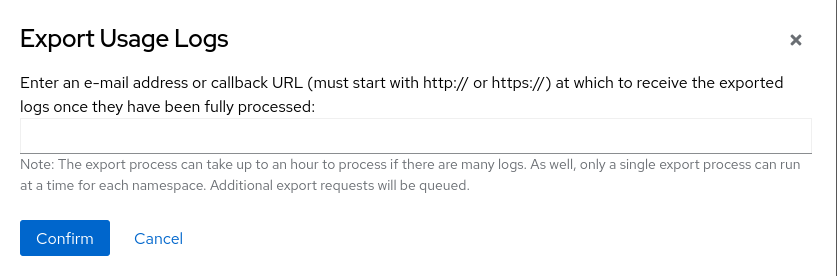
- エクスポートされたログを受信するメールアドレスまたはコールバック URL を入力します。コールバック URL には、指定ドメインへの URL (例: <webhook.site>) を使用できます。
- Confirm を選択して、選択したログエントリーを収集するプロセスを開始します。収集されるログデータの量に応じて、これが完了するまでに数分から数時間かかる場合があります。
ログのエクスポートが完了すると、次の 2 つのイベントのいずれかが発生します。
- 要求したエクスポート済みログエントリーが利用可能であることを通知するメールが受信されます。
- Webhook URL からのログエクスポート要求の成功ステータスが返されます。さらに、エクスポートされたデータへのリンクを使用して、ログをダウンロードできるようになります。
URL は Red Hat Quay 外部ストレージ内の場所を指しており、1 時間以内に期限切れになるように設定されています。ログを保持する場合は、エクスポートされたログを有効期限が切れる前に必ずコピーしてください。
8.4. API を使用したログのエクスポート
詳細なログは、コールバック URL またはメールアドレスにエクスポートできます。
前提条件
- OAuth アクセストークンを作成 した。
-
config.yamlファイルでBROWSER_API_CALLS_XHR_ONLY: falseを設定した。
手順
現在のユーザーのログをエクスポートするには、
POST /api/v1/user/exportlogsエンドポイントを使用します。$ curl -X POST \ -H "Authorization: Bearer <bearer_token>" \ -H "Content-Type: application/json" \ -H "Accept: application/json" \ -d '{ "starttime": "<MM/DD/YYYY>", "endtime": "<MM/DD/YYYY>", "callback_email": "your.email@example.com" }' \ "http://<quay-server.example.com>/api/v1/user/exportlogs"出力例
{"export_id": "6a0b9ea9-444c-4a19-9db8-113201c38cd4"}組織のログをエクスポートするには、
POST /api/v1/organization/{orgname}/exportlogsエンドポイントを使用します。$ curl -X POST \ -H "Authorization: Bearer <bearer_token>" \ -H "Content-Type: application/json" \ -H "Accept: application/json" \ -d '{ "starttime": "<MM/DD/YYYY>", "endtime": "<MM/DD/YYYY>", "callback_email": "org.logs@example.com" }' \ "http://<quay-server.example.com>/api/v1/organization/{orgname}/exportlogs"リポジトリーのログをエクスポートするには、
POST /api/v1/repository/{repository}/exportlogsエンドポイントを使用します。$ curl -X POST \ -H "Authorization: Bearer <bearer_token>" \ -H "Content-Type: application/json" \ -H "Accept: application/json" \ -d '{ "starttime": "2024-01-01", "endtime": "2024-06-18", "callback_url": "http://your-callback-url.example.com" }' \ "http://<quay-server.example.com>/api/v1/repository/{repository}/exportlogs"
第9章 Clair セキュリティースキャン
Clair セキュリティースキャナーは、デフォルトでは Red Hat Quay に対して有効になっていません。Clair を有効にするには、Red Hat Quay の Clair を参照してください。
Clair セキュリティースキャンは、UI または API で表示できます。
手順
- リポジトリーに移動し、ナビゲーションペインで Tags をクリックします。このページに、セキュリティースキャンの結果が表示されます。
- マルチアーキテクチャーイメージに関する詳細情報を表示するには、See Child Manifests をクリックして、展開されたビューでマニフェストのリストを確認します。
- See Child Manifests の下の関連リンクをクリックします。たとえば、1 Unknown をクリックすると、Security Scanner ページにリダイレクトされます。
- Security Scanner ページには、イメージがどの CVE の影響を受けるか、利用可能な修復オプションなど、タグに関する情報が表示されます。
イメージスキャンでは、Clair セキュリティースキャナーによって検出された脆弱性がリストされるだけです。発見された脆弱性への対処は、当該ユーザーに委ねられています。Red Hat Quay のスーパーユーザーが発見された脆弱性に対処することはありません。
9.1. UI を使用した Clair セキュリティースキャンの表示
Clair セキュリティースキャンは UI で表示できます。
手順
- リポジトリーに移動し、ナビゲーションペインで Tags をクリックします。このページに、セキュリティースキャンの結果が表示されます。
- マルチアーキテクチャーイメージに関する詳細情報を表示するには、See Child Manifests をクリックして、展開されたビューでマニフェストのリストを確認します。
- See Child Manifests の下の関連リンクをクリックします。たとえば、1 Unknown をクリックすると、Security Scanner ページにリダイレクトされます。
- Security Scanner ページには、イメージがどの CVE の影響を受けるか、利用可能な修復オプションなど、タグに関する情報が表示されます。
イメージスキャンでは、Clair セキュリティースキャナーによって検出された脆弱性がリストされるだけです。発見された脆弱性への対処は、当該ユーザーに委ねられています。Red Hat Quay のスーパーユーザーが発見された脆弱性に対処することはありません。
9.2. API を使用した Clair セキュリティースキャンの表示
API を使用して Clair セキュリティースキャンを表示できます。
手順
リポジトリー内の特定のマニフェストに関するセキュリティー情報を取得するには、
GET /api/v1/repository/{repository}/manifest/{manifestref}/securityエンドポイントを使用します。以下に例を示します。$ curl -X GET \ -H "Authorization: Bearer <bearer_token>" \ -H "Accept: application/json" \ "https://quay-server.example.com/api/v1/repository/<namespace>/<repository>/manifest/<manifest_digest>/security?vulnerabilities=<true_or_false>"
出力例
{"status": "queued", "data": null}
第10章 通知の概要
Red Hat Quay では、リポジトリーのライフサイクルで発生するさまざまなイベントの 通知 をリポジトリーに追加できます。
10.1. 通知アクション
通知は Events and Notifications ページの Repository Settings セクションに追加されます。通知は Notifications ウィンドウにも追加されます。このウィンドウは Red Hat Quay のナビゲーションペインにある ベル アイコンをクリックすると表示されます。
Red Hat Quay 通知は、ユーザー、チーム、または 組織 全体に送信されるように設定できます。
通知は、以下のいずれかの方法で配信できます。
メール通知
指定のイベントを説明するメールが、指定のアドレスに送信されます。メールアドレスは リポジトリーごとに 認証する必要があります。
Webhook POST 通知
HTTP POST 呼び出しは、イベントのデータを使用して、指定の URL に対して行われます。イベントデータの詳細は、「リポジトリーイベントの説明」を参照してください。
URL が HTTPS の場合、呼び出しには Red Hat Quay の SSL クライアント証明書が設定されます。この証明書を検証することで、Red Hat Quay からの呼び出しが証明されます。ステータスコードが 2xx の範囲の応答は成功とみなされます。それ以外のステータスコードを持つ応答は失敗とみなされ、webhook 通知が再試行されます。
Flowdock 通知
Flowdock にメッセージを投稿します。
Hipchat 通知
HipChat にメッセージを投稿します。
Slack 通知
Slack にメッセージを投稿します。
10.2. UI を使用した通知の作成
通知を追加するには、次の手順を実行します。
前提条件
- リポジトリーが作成済みである。
- リポジトリーの管理者権限がある。
手順
- Red Hat Quay のリポジトリーに移動します。
- ナビゲーションペインで、Settings をクリックします。
- Events and Notifications カテゴリーで、Create Notification をクリックして、リポジトリーイベントの新しい通知を追加します。Create notification ポップアップボックスが表示されます。
Create repository ポップアップボックスで、When this event occurs ボックスをクリックしてイベントを選択します。次のタイプのイベントの通知を選択できます。
- リポジトリーへのプッシュ
- イメージビルドの失敗
- イメージビルドのキューへの追加
- イメージビルドの開始
- イメージビルドの成功
- イメージビルドのキャンセル
- イメージの有効期限トリガー
イベントの種類を選択したら、通知方法を選択します。次の方法を使用できます。
- Quay 通知
- メール通知
- Webhook POST
- Flowdock チーム通知
- HipChat ルーム通知
Slack 通知
選択した方法に応じて、追加情報を入力する必要があります。たとえば、E-mail を選択した場合は、メールアドレスと通知タイトル (省略可能) を入力する必要があります。
- イベントと通知方法を選択したら、Create Notification をクリックします。
10.2.1. イメージ有効期限の通知の作成
イメージ有効期限イベントのトリガーは、メール、Slack、Webhook などを通じてユーザーに通知するように設定でき、リポジトリーレベルで設定できます。トリガーは、任意の日数経過後に有効期限が切れるイメージに対して設定でき、自動プルーニング機能と連携して動作できます。
イメージの有効期限通知は、Red Hat Quay v2 UI か、createRepoNotification API エンドポイントを使用して設定できます。
前提条件
-
FEATURE_GARBAGE_COLLECTION: trueがconfig.yamlファイルで設定されている。 -
任意。
FEATURE_AUTO_PRUNE: trueがconfig.yamlファイルで設定されている。
手順
- Red Hat Quay v2 UI で、Repositories をクリックします。
- リポジトリーの名前を選択します。
- Settings → Events and notifications をクリックします。
- Create notification をクリックします。Create notification ポップアップボックスが表示されます。
- Select event… ボックスをクリックし、Image expiry trigger をクリックします。
-
When the image is due to expiry in days ボックスに、イメージの有効期限の何日前にアラートを受け取るかを入力します。たとえば、1 日の場合は
1を使用します。 Select method… ボックスで、次のいずれかをクリックします。
- メール
- Webhook POST
- Flowdock チーム通知
- HipChat ルーム通知
- Slack 通知
-
選択した方法に応じて、必要なデータを入力します。たとえば、Webhook POST を選択した場合は、
Webhook URLを入力します。 - 任意。POST JSON body template を指定します。
- 任意。通知の Title を入力します。
- Submit をクリックします。Events and notifications ページに戻ると、通知が表示されます。
任意。config.yaml ファイルで
NOTIFICATION_TASK_RUN_MINIMUM_INTERVAL_MINUTES変数を設定できます。このフィールドを設定すると、有効期限が切れるイメージがある場合に通知が自動的に送信されます。デフォルトでは300(5 時間) に設定されていますが、必要に応じて調整できます。NOTIFICATION_TASK_RUN_MINIMUM_INTERVAL_MINUTES: 300 1- 1
- デフォルトでは、このフィールドは
300、つまり 5 時間に設定されています。
検証
縦の省略記号メニュー→ Test Notification をクリックします。次のメッセージが返されます。
Test Notification Queued A test version of this notification has been queued and should appear shortly
選択した方法に応じて、メール、Webhook アドレス、Slack チャネルなどを確認します。送信される情報は次の例のようになります。
{ "repository": "sample_org/busybox", "namespace": "sample_org", "name": "busybox", "docker_url": "quay-server.example.com/sample_org/busybox", "homepage": "http://quay-server.example.com/repository/sample_org/busybox", "tags": [ "latest", "v1" ], "expiring_in": "1 days" }
10.3. API を使用した通知の作成
通知を追加するには、次の手順を実行します。
前提条件
- リポジトリーが作成済みである。
- リポジトリーの管理者権限がある。
- OAuth アクセストークンを作成 した。
-
config.yamlファイルでBROWSER_API_CALLS_XHR_ONLY: falseを設定した。
手順
次の
POST /api/v1/repository/{repository}/notificationコマンドを入力し、リポジトリーに関する通知を作成します。$ curl -X POST \ -H "Authorization: Bearer <bearer_token>" \ -H "Content-Type: application/json" \ --data '{ "event": "<event>", "method": "<method>", "config": { "<config_key>": "<config_value>" }, "eventConfig": { "<eventConfig_key>": "<eventConfig_value>" } }' \ https://<quay-server.example.com>/api/v1/repository/<namespace>/<repository_name>/notification/このコマンドは CLI に出力を返しません。次の
GET /api/v1/repository/{repository}/notification/{uuid}コマンドを入力すると、リポジトリー通知に関する情報を取得できます。{"uuid": "240662ea-597b-499d-98bb-2b57e73408d6", "title": null, "event": "repo_push", "method": "quay_notification", "config": {"target": {"name": "quayadmin", "kind": "user", "is_robot": false, "avatar": {"name": "quayadmin", "hash": "b28d563a6dc76b4431fc7b0524bbff6b810387dac86d9303874871839859c7cc", "color": "#17becf", "kind": "user"}}}, "event_config": {}, "number_of_failures": 0}次の
POST /api/v1/repository/{repository}/notification/{uuid}/testコマンドを入力すると、リポジトリー通知をテストできます。$ curl -X POST \ -H "Authorization: Bearer <bearer_token>" \ https://<quay-server.example.com>/api/v1/repository/<repository>/notification/<uuid>/test
出力例
{}次の
POST /api/v1/repository/{repository}/notification/{uuid}コマンドを入力すると、リポジトリー通知の失敗を 0 にリセットできます。$ curl -X POST \ -H "Authorization: Bearer <bearer_token>" \ https://<quay-server.example.com>/api/v1/repository/<repository>/notification/<uuid>
リポジトリー通知を削除するには、次の
DELETE /api/v1/repository/{repository}/notification/{uuid}コマンドを入力します。$ curl -X DELETE \ -H "Authorization: Bearer <bearer_token>" \ https://<quay-server.example.com>/api/v1/repository/<namespace>/<repository_name>/notification/<uuid>
このコマンドは CLI に出力を返しません。次の
GET /api/v1/repository/{repository}/notification/コマンドを入力すると、すべての通知のリストを取得できます。$ curl -X GET -H "Authorization: Bearer <bearer_token>" -H "Accept: application/json" https://<quay-server.example.com>/api/v1/repository/<namespace>/<repository_name>/notification
出力例
{"notifications": []}
10.4. リポジトリーイベントの説明
次のセクションでは、リポジトリーイベントについて詳しく説明します。
リポジトリープッシュ
1 つまたは複数のイメージのリポジトリーへのプッシュが成功しました。
{
"name": "repository",
"repository": "dgangaia/test",
"namespace": "dgangaia",
"docker_url": "quay.io/dgangaia/test",
"homepage": "https://quay.io/repository/dgangaia/repository",
"updated_tags": [
"latest"
]
}Dockerfile ビルドのキューへの追加
次の例は、ビルドシステムのキューに追加された Dockerfile ビルドからの応答です。
応答は、オプションの属性の使用によって異なる場合があります。
{
"build_id": "296ec063-5f86-4706-a469-f0a400bf9df2",
"trigger_kind": "github", //Optional
"name": "test",
"repository": "dgangaia/test",
"namespace": "dgangaia",
"docker_url": "quay.io/dgangaia/test",
"trigger_id": "38b6e180-9521-4ff7-9844-acf371340b9e", //Optional
"docker_tags": [
"master",
"latest"
],
"repo": "test",
"trigger_metadata": {
"default_branch": "master",
"commit": "b7f7d2b948aacbe844ee465122a85a9368b2b735",
"ref": "refs/heads/master",
"git_url": "git@github.com:dgangaia/test.git",
"commit_info": { //Optional
"url": "https://github.com/dgangaia/test/commit/b7f7d2b948aacbe844ee465122a85a9368b2b735",
"date": "2019-03-06T12:48:24+11:00",
"message": "adding 5",
"author": { //Optional
"username": "dgangaia",
"url": "https://github.com/dgangaia", //Optional
"avatar_url": "https://avatars1.githubusercontent.com/u/43594254?v=4" //Optional
},
"committer": {
"username": "web-flow",
"url": "https://github.com/web-flow",
"avatar_url": "https://avatars3.githubusercontent.com/u/19864447?v=4"
}
}
},
"is_manual": false,
"manual_user": null,
"homepage": "https://quay.io/repository/dgangaia/test/build/296ec063-5f86-4706-a469-f0a400bf9df2"
}Dockerfile ビルドの開始
次の例は、ビルドシステムのキューに追加された Dockerfile ビルドからの応答です。
応答は、オプションの属性の使用によって異なる場合があります。
{
"build_id": "a8cc247a-a662-4fee-8dcb-7d7e822b71ba",
"trigger_kind": "github", //Optional
"name": "test",
"repository": "dgangaia/test",
"namespace": "dgangaia",
"docker_url": "quay.io/dgangaia/test",
"trigger_id": "38b6e180-9521-4ff7-9844-acf371340b9e", //Optional
"docker_tags": [
"master",
"latest"
],
"build_name": "50bc599",
"trigger_metadata": { //Optional
"commit": "50bc5996d4587fd4b2d8edc4af652d4cec293c42",
"ref": "refs/heads/master",
"default_branch": "master",
"git_url": "git@github.com:dgangaia/test.git",
"commit_info": { //Optional
"url": "https://github.com/dgangaia/test/commit/50bc5996d4587fd4b2d8edc4af652d4cec293c42",
"date": "2019-03-06T14:10:14+11:00",
"message": "test build",
"committer": { //Optional
"username": "web-flow",
"url": "https://github.com/web-flow", //Optional
"avatar_url": "https://avatars3.githubusercontent.com/u/19864447?v=4" //Optional
},
"author": { //Optional
"username": "dgangaia",
"url": "https://github.com/dgangaia", //Optional
"avatar_url": "https://avatars1.githubusercontent.com/u/43594254?v=4" //Optional
}
}
},
"homepage": "https://quay.io/repository/dgangaia/test/build/a8cc247a-a662-4fee-8dcb-7d7e822b71ba"
}Dockerfile ビルドの正常な完了
次の例は、ビルドシステムによって正常に完了した Dockerfile ビルドからの応答です。
このイベントは、ビルドされたイメージの リポジトリープッシュ イベントと同時に発生します。
{
"build_id": "296ec063-5f86-4706-a469-f0a400bf9df2",
"trigger_kind": "github", //Optional
"name": "test",
"repository": "dgangaia/test",
"namespace": "dgangaia",
"docker_url": "quay.io/dgangaia/test",
"trigger_id": "38b6e180-9521-4ff7-9844-acf371340b9e", //Optional
"docker_tags": [
"master",
"latest"
],
"build_name": "b7f7d2b",
"image_id": "sha256:0339f178f26ae24930e9ad32751d6839015109eabdf1c25b3b0f2abf8934f6cb",
"trigger_metadata": {
"commit": "b7f7d2b948aacbe844ee465122a85a9368b2b735",
"ref": "refs/heads/master",
"default_branch": "master",
"git_url": "git@github.com:dgangaia/test.git",
"commit_info": { //Optional
"url": "https://github.com/dgangaia/test/commit/b7f7d2b948aacbe844ee465122a85a9368b2b735",
"date": "2019-03-06T12:48:24+11:00",
"message": "adding 5",
"committer": { //Optional
"username": "web-flow",
"url": "https://github.com/web-flow", //Optional
"avatar_url": "https://avatars3.githubusercontent.com/u/19864447?v=4" //Optional
},
"author": { //Optional
"username": "dgangaia",
"url": "https://github.com/dgangaia", //Optional
"avatar_url": "https://avatars1.githubusercontent.com/u/43594254?v=4" //Optional
}
}
},
"homepage": "https://quay.io/repository/dgangaia/test/build/296ec063-5f86-4706-a469-f0a400bf9df2",
"manifest_digests": [
"quay.io/dgangaia/test@sha256:2a7af5265344cc3704d5d47c4604b1efcbd227a7a6a6ff73d6e4e08a27fd7d99",
"quay.io/dgangaia/test@sha256:569e7db1a867069835e8e97d50c96eccafde65f08ea3e0d5debaf16e2545d9d1"
]
}Dockerfile ビルドの失敗
次の例は、失敗した Dockerfile ビルドからの応答です。
{
"build_id": "5346a21d-3434-4764-85be-5be1296f293c",
"trigger_kind": "github", //Optional
"name": "test",
"repository": "dgangaia/test",
"docker_url": "quay.io/dgangaia/test",
"error_message": "Could not find or parse Dockerfile: unknown instruction: GIT",
"namespace": "dgangaia",
"trigger_id": "38b6e180-9521-4ff7-9844-acf371340b9e", //Optional
"docker_tags": [
"master",
"latest"
],
"build_name": "6ae9a86",
"trigger_metadata": { //Optional
"commit": "6ae9a86930fc73dd07b02e4c5bf63ee60be180ad",
"ref": "refs/heads/master",
"default_branch": "master",
"git_url": "git@github.com:dgangaia/test.git",
"commit_info": { //Optional
"url": "https://github.com/dgangaia/test/commit/6ae9a86930fc73dd07b02e4c5bf63ee60be180ad",
"date": "2019-03-06T14:18:16+11:00",
"message": "failed build test",
"committer": { //Optional
"username": "web-flow",
"url": "https://github.com/web-flow", //Optional
"avatar_url": "https://avatars3.githubusercontent.com/u/19864447?v=4" //Optional
},
"author": { //Optional
"username": "dgangaia",
"url": "https://github.com/dgangaia", //Optional
"avatar_url": "https://avatars1.githubusercontent.com/u/43594254?v=4" //Optional
}
}
},
"homepage": "https://quay.io/repository/dgangaia/test/build/5346a21d-3434-4764-85be-5be1296f293c"
}Dockerfile ビルドのキャンセル
次の例は、キャンセルされた Dockerfile ビルドからの応答です。
{
"build_id": "cbd534c5-f1c0-4816-b4e3-55446b851e70",
"trigger_kind": "github",
"name": "test",
"repository": "dgangaia/test",
"namespace": "dgangaia",
"docker_url": "quay.io/dgangaia/test",
"trigger_id": "38b6e180-9521-4ff7-9844-acf371340b9e",
"docker_tags": [
"master",
"latest"
],
"build_name": "cbce83c",
"trigger_metadata": {
"commit": "cbce83c04bfb59734fc42a83aab738704ba7ec41",
"ref": "refs/heads/master",
"default_branch": "master",
"git_url": "git@github.com:dgangaia/test.git",
"commit_info": {
"url": "https://github.com/dgangaia/test/commit/cbce83c04bfb59734fc42a83aab738704ba7ec41",
"date": "2019-03-06T14:27:53+11:00",
"message": "testing cancel build",
"committer": {
"username": "web-flow",
"url": "https://github.com/web-flow",
"avatar_url": "https://avatars3.githubusercontent.com/u/19864447?v=4"
},
"author": {
"username": "dgangaia",
"url": "https://github.com/dgangaia",
"avatar_url": "https://avatars1.githubusercontent.com/u/43594254?v=4"
}
}
},
"homepage": "https://quay.io/repository/dgangaia/test/build/cbd534c5-f1c0-4816-b4e3-55446b851e70"
}脆弱性の検出
次の例は、リポジトリーで脆弱性を検出した Dockerfile ビルドからの応答です。
{
"repository": "dgangaia/repository",
"namespace": "dgangaia",
"name": "repository",
"docker_url": "quay.io/dgangaia/repository",
"homepage": "https://quay.io/repository/dgangaia/repository",
"tags": ["latest", "othertag"],
"vulnerability": {
"id": "CVE-1234-5678",
"description": "This is a bad vulnerability",
"link": "http://url/to/vuln/info",
"priority": "Critical",
"has_fix": true
}
}第11章 Red Hat Quay on OpenShift Container Platform を使用したベアメタルビルド
ビルド 機能に関するドキュメントは、ビルダーとイメージ自動化 に移動されました。この章は、Red Hat Quay の今後のバージョンでは削除される予定です。
第12章 Red Hat Quay クォータの管理と適用の概要
Red Hat Quay では、ユーザーは、設定されたストレージクォータ制限を確立することにより、ストレージ消費を報告し、レジストリーの増加を抑えることができます。オンプレミスの Red Hat Quay ユーザーには、環境の容量制限を管理するための次の機能が装備されるようになりました。
- Quota reporting: この機能を使用すると、スーパーユーザーはすべての組織のストレージ消費量を追跡できます。さらに、ユーザーは割り当てられた組織のストレージ消費量を追跡できます。
- Quota management: この機能を使用すると、スーパーユーザーは Red Hat Quay ユーザーのソフトチェックとハードチェックを定義できます。ソフトチェックは、組織のストレージ消費量が設定されたしきい値に達しているかどうかをユーザーに通知します。ハードチェックは、ストレージ消費量が設定された制限に達したときにユーザーがレジストリーにプッシュするのを防ぎます。
これらの機能を組み合わせることで、Red Hat Quay レジストリーのサービス所有者はサービスレベル契約を定義し、健全なリソース予算をサポートできるようになります。
12.1. クォータ管理アーキテクチャー
クォータ管理機能を有効にすると、個々の Blob サイズがリポジトリーレベルと名前空間レベルで合計されます。たとえば、同じリポジトリー内の 2 つのタグが同じ Blob を参照している場合、その Blob のサイズはリポジトリーの合計に対して 1 回だけカウントされます。さらに、マニフェストリストの合計もリポジトリーの合計にカウントされます。
マニフェスト一覧の合計はリポジトリーの合計にカウントされるため、Red Hat Quay の以前のバージョンからアップグレードするときに消費される合計クォータは、Red Hat Quay 3.9 では大幅に異なる可能性があります。場合によっては、新しい合計がリポジトリーで以前に設定された制限を超える可能性があります。Red Hat Quay 管理者は、これらの変更を考慮して、リポジトリーに割り当てられたクォータを調整する必要がある場合があります。
クォータ管理機能は、バックフィルワーカーを使用して既存のリポジトリーと名前空間のサイズを計算し、その後プッシュまたはガベージコレクションされたすべてのイメージの合計を加算または減算することによって機能します。さらに、マニフェストがガベージコレクションされるときに、合計からの減算が行われます。
マニフェストがガベージコレクションされるときに合計から減算が発生するため、ガベージコレクションが可能になるまでサイズの計算に遅れが生じます。ガベージコレクションの詳細は、Red Hat Quay ガベージコレクション を参照してください。
以下のデータベーステーブルには、組織内の Red Hat Quay リポジトリーのクォータリポジトリーサイズ、クォータ名前空間サイズ、およびクォータレジストリーサイズ (バイト単位) が保持されます。
-
QuotaRepositorySize -
QuotaNameSpaceSize -
QuotaRegistrySize
組織のサイズは、重複しないようにバックフィル作業者によって計算されます。イメージプッシュが初期化されると、ユーザーの組織ストレージが検証され、設定されたクォータ制限を超えているかどうかがチェックされます。イメージプッシュが定義されたクォータ制限を超えると、ソフトチェックまたはハードチェックが発生します。
- ソフトチェックの場合は、ユーザーに通知されます。
- ハードチェックの場合は、プッシュが停止します。
ストレージ消費量が設定済みのクォータ制限内にある場合は、プッシュを続行できます。
イメージマニフェストの削除も同様のフローに従い、関連するイメージタグとマニフェストの間のリンクが削除されます。さらに、イメージマニフェストが削除された後、リポジトリーサイズが再計算され、QuotaRepositorySize、QuotaNameSpaceSize、および QuotaRegistrySize テーブルで更新されます。
12.2. クォータ管理の制限
クォータ管理は、組織がリソース消費を維持するのに役立ちます。クォータ管理の制限の 1 つは、プッシュでリソース消費を計算すると、計算がプッシュのクリティカルパスの一部になることです。これがないと、使用状況データがドリフトする可能性があります。
最大ストレージクォータサイズは、選択したデータベースによって異なります。
| 変数 | 説明 |
|---|---|
| Postgres | 8388608 TB |
| MySQL | 8388608 TB |
| SQL Server | 16777216 TB |
12.3. クォータ管理設定フィールド
| フィールド | 型 | 説明 |
|---|---|---|
| FEATURE_QUOTA_MANAGEMENT | ブール値 | クォータ管理機能の設定、キャッシュ、検証を有効にします。 **Default:** `False` |
| DEFAULT_SYSTEM_REJECT_QUOTA_BYTES | 文字列 | すべての組織に対してシステムのデフォルトクォータ拒否バイト許容量を有効にします。 デフォルトでは、制限は設定されていません。 |
| QUOTA_BACKFILL | ブール値 | クォータバックフィルワーカーが既存の Blob のサイズを計算できるようにします。
デフォルト: |
| QUOTA_TOTAL_DELAY_SECONDS | 文字列 | クォータバックフィルを開始するまでの遅延時間。ローリングデプロイメントでは、合計が不正確になる可能性があります。このフィールドは、ローリングデプロイメントが完了するまでにかかる時間よりも長い時間を設定する 必要があります。
デフォルト: |
| PERMANENTLY_DELETE_TAGS | ブール値 | タイムマシンウィンドウからのタグの削除に関連する機能を有効にします。
デフォルト: |
| RESET_CHILD_MANIFEST_EXPIRATION | ブール値 |
子マニフェストを対象とする一時タグの有効期限をリセットします。この機能を
デフォルト: |
12.3.1. クォータ管理設定の例
次の YAML は、クォータ管理を有効にするときに推奨される設定です。
クォータ管理 YAML 設定
FEATURE_QUOTA_MANAGEMENT: true FEATURE_GARBAGE_COLLECTION: true PERMANENTLY_DELETE_TAGS: true QUOTA_TOTAL_DELAY_SECONDS: 1800 RESET_CHILD_MANIFEST_EXPIRATION: true
12.4. Red Hat Quay API を使用したクォータの確立
組織が最初に作成されたとき、割り当ては適用されていません。/api/v1/organization/{organization}/quota エンドポイントを使用します。
サンプルコマンド
$ curl -k -X GET -H "Authorization: Bearer <token>" -H 'Content-Type: application/json' https://example-registry-quay-quay-enterprise.apps.docs.gcp.quaydev.org/api/v1/organization/testorg/quota | jq
出力例
[]
12.4.1. クォータの設定
組織の割り当てを設定するには、データを /api/v1/organization/{orgname}/quota エンドポイントに POST します。以下はコマンド例です。
$ curl -k -X POST -H "Authorization: Bearer <token>" -H 'Content-Type: application/json' -d '{"limit_bytes": 10485760}' https://example-registry-quay-quay-enterprise.apps.docs.quayteam.org/api/v1/organization/testorg/quota | jq出力例
"Created"
12.4.2. クォータの表示
適用されたクォータを確認するには、/api/v1/organization/{orgname}/quota エンドポイントからデータを GET します。
サンプルコマンド
$ curl -k -X GET -H "Authorization: Bearer <token>" -H 'Content-Type: application/json' https://example-registry-quay-quay-enterprise.apps.docs.gcp.quaydev.org/api/v1/organization/testorg/quota | jq
出力例
[
{
"id": 1,
"limit_bytes": 10485760,
"default_config": false,
"limits": [],
"default_config_exists": false
}
]
12.4.3. クォータの変更
既存の割り当てを変更する (ここでは 10MB から 100MB に) には、データを /api/v1/organization/{orgname}/quota/{quota_id} エンドポイントに PUT します。
サンプルコマンド
$ curl -k -X PUT -H "Authorization: Bearer <token>" -H 'Content-Type: application/json' -d '{"limit_bytes": 104857600}' https://example-registry-quay-quay-enterprise.apps.docs.gcp.quaydev.org/api/v1/organization/testorg/quota/1 | jq
出力例
{
"id": 1,
"limit_bytes": 104857600,
"default_config": false,
"limits": [],
"default_config_exists": false
}
12.4.4. イメージのプッシュ
消費されたストレージを確認するには、さまざまなイメージを組織にプッシュします。
12.4.4.1. ubuntu:18.04 のプッシュ
コマンドラインから組織に ubuntu:18.04 をプッシュします。
サンプルコマンド
$ podman pull ubuntu:18.04 $ podman tag docker.io/library/ubuntu:18.04 example-registry-quay-quay-enterprise.apps.docs.gcp.quaydev.org/testorg/ubuntu:18.04 $ podman push --tls-verify=false example-registry-quay-quay-enterprise.apps.docs.gcp.quaydev.org/testorg/ubuntu:18.04
12.4.4.2. API を使用してクォータの使用状況の表示
消費されたストレージを表示するには、/api/v1/repository エンドポイントからデータを GET します。
サンプルコマンド
$ curl -k -X GET -H "Authorization: Bearer <token>" -H 'Content-Type: application/json' 'https://example-registry-quay-quay-enterprise.apps.docs.gcp.quaydev.org/api/v1/repository?last_modified=true&namespace=testorg&popularity=true&public=true' | jq
出力例
{
"repositories": [
{
"namespace": "testorg",
"name": "ubuntu",
"description": null,
"is_public": false,
"kind": "image",
"state": "NORMAL",
"quota_report": {
"quota_bytes": 27959066,
"configured_quota": 104857600
},
"last_modified": 1651225630,
"popularity": 0,
"is_starred": false
}
]
}
12.4.4.3. 別のイメージをプッシュ
2 番目のイメージをプル、タグ付け、プッシュします。たとえば、
nginxです。サンプルコマンド
$ podman pull nginx $ podman tag docker.io/library/nginx example-registry-quay-quay-enterprise.apps.docs.gcp.quaydev.org/testorg/nginx $ podman push --tls-verify=false example-registry-quay-quay-enterprise.apps.docs.gcp.quaydev.org/testorg/nginx
組織内のリポジトリーのクォータレポートを表示するには、/api/v1/repository エンドポイントを使用します。
サンプルコマンド
$ curl -k -X GET -H "Authorization: Bearer <token>" -H 'Content-Type: application/json' 'https://example-registry-quay-quay-enterprise.apps.docs.gcp.quaydev.org/api/v1/repository?last_modified=true&namespace=testorg&popularity=true&public=true'
出力例
{ "repositories": [ { "namespace": "testorg", "name": "ubuntu", "description": null, "is_public": false, "kind": "image", "state": "NORMAL", "quota_report": { "quota_bytes": 27959066, "configured_quota": 104857600 }, "last_modified": 1651225630, "popularity": 0, "is_starred": false }, { "namespace": "testorg", "name": "nginx", "description": null, "is_public": false, "kind": "image", "state": "NORMAL", "quota_report": { "quota_bytes": 59231659, "configured_quota": 104857600 }, "last_modified": 1651229507, "popularity": 0, "is_starred": false } ] }組織の詳細でクォータ情報を表示するには、/api/v1/organization/{orgname} エンドポイントを使用します。
サンプルコマンド
$ curl -k -X GET -H "Authorization: Bearer <token>" -H 'Content-Type: application/json' 'https://example-registry-quay-quay-enterprise.apps.docs.gcp.quaydev.org/api/v1/organization/testorg' | jq
出力例
{ "name": "testorg", ... "quotas": [ { "id": 1, "limit_bytes": 104857600, "limits": [] } ], "quota_report": { "quota_bytes": 87190725, "configured_quota": 104857600 } }
12.4.5. クォータ制限を使用してプッシュの拒否
イメージプッシュが定義されたクォータ制限を超えると、ソフトチェックまたはハードチェックが発生します。
- ソフトチェックまたは 警告 の場合は、ユーザーに通知されます。
- ハードチェックまたは 拒否 の場合、プッシュは終了します。
12.4.5.1. 拒否および警告の制限の設定
拒否 および 警告 の制限を設定するには、データを /api/v1/organization/{orgname}/quota/{quota_id}/limit エンドポイントに POST します。
サンプル拒否制限コマンド
$ curl -k -X POST -H "Authorization: Bearer <token>" -H 'Content-Type: application/json' -d '{"type":"Reject","threshold_percent":80}' https://example-registry-quay-quay-enterprise.apps.docs.gcp.quaydev.org/api/v1/organization/testorg/quota/1/limit
警告制限コマンドの例
$ curl -k -X POST -H "Authorization: Bearer <token>" -H 'Content-Type: application/json' -d '{"type":"Warning","threshold_percent":50}' https://example-registry-quay-quay-enterprise.apps.docs.gcp.quaydev.org/api/v1/organization/testorg/quota/1/limit
12.4.5.2. 拒否および警告の制限の表示
拒否 および 警告 の制限を表示するには、/api/v1/organization/{orgname}/quota エンドポイントを使用します。
クォータ制限の表示
$ curl -k -X GET -H "Authorization: Bearer <token>" -H 'Content-Type: application/json' https://example-registry-quay-quay-enterprise.apps.docs.gcp.quaydev.org/api/v1/organization/testorg/quota | jq
クォータ制限のサンプル出力
[
{
"id": 1,
"limit_bytes": 104857600,
"default_config": false,
"limits": [
{
"id": 2,
"type": "Warning",
"limit_percent": 50
},
{
"id": 1,
"type": "Reject",
"limit_percent": 80
}
],
"default_config_exists": false
}
]
12.4.5.3. 拒否制限を超えたときにイメージをプッシュ
この例では、拒否制限 (80%) が現在のリポジトリーサイズ (~83%) 未満に設定されているため、次のプッシュは自動的に拒否されます。
コマンドラインからサンプルイメージを組織にプッシュします。
サンプルイメージプッシュ
$ podman pull ubuntu:20.04 $ podman tag docker.io/library/ubuntu:20.04 example-registry-quay-quay-enterprise.apps.docs.gcp.quaydev.org/testorg/ubuntu:20.04 $ podman push --tls-verify=false example-registry-quay-quay-enterprise.apps.docs.gcp.quaydev.org/testorg/ubuntu:20.04
クォータを超えたときのサンプル出力
Getting image source signatures Copying blob d4dfaa212623 [--------------------------------------] 8.0b / 3.5KiB Copying blob cba97cc5811c [--------------------------------------] 8.0b / 15.0KiB Copying blob 0c78fac124da [--------------------------------------] 8.0b / 71.8MiB WARN[0002] failed, retrying in 1s ... (1/3). Error: Error writing blob: Error initiating layer upload to /v2/testorg/ubuntu/blobs/uploads/ in example-registry-quay-quay-enterprise.apps.docs.gcp.quaydev.org: denied: Quota has been exceeded on namespace Getting image source signatures Copying blob d4dfaa212623 [--------------------------------------] 8.0b / 3.5KiB Copying blob cba97cc5811c [--------------------------------------] 8.0b / 15.0KiB Copying blob 0c78fac124da [--------------------------------------] 8.0b / 71.8MiB WARN[0005] failed, retrying in 1s ... (2/3). Error: Error writing blob: Error initiating layer upload to /v2/testorg/ubuntu/blobs/uploads/ in example-registry-quay-quay-enterprise.apps.docs.gcp.quaydev.org: denied: Quota has been exceeded on namespace Getting image source signatures Copying blob d4dfaa212623 [--------------------------------------] 8.0b / 3.5KiB Copying blob cba97cc5811c [--------------------------------------] 8.0b / 15.0KiB Copying blob 0c78fac124da [--------------------------------------] 8.0b / 71.8MiB WARN[0009] failed, retrying in 1s ... (3/3). Error: Error writing blob: Error initiating layer upload to /v2/testorg/ubuntu/blobs/uploads/ in example-registry-quay-quay-enterprise.apps.docs.gcp.quaydev.org: denied: Quota has been exceeded on namespace Getting image source signatures Copying blob d4dfaa212623 [--------------------------------------] 8.0b / 3.5KiB Copying blob cba97cc5811c [--------------------------------------] 8.0b / 15.0KiB Copying blob 0c78fac124da [--------------------------------------] 8.0b / 71.8MiB Error: Error writing blob: Error initiating layer upload to /v2/testorg/ubuntu/blobs/uploads/ in example-registry-quay-quay-enterprise.apps.docs.gcp.quaydev.org: denied: Quota has been exceeded on namespace
12.4.5.4. 制限を超えた場合の通知
制限を超えると、通知が表示されます。
クォータ通知

第13章 アップストリームレジストリーのプロキシーキャッシュとしての Red Hat Quay
コンテナー開発の人気が高まるにつれ、お客様はサービスを稼働させるために Docker や Google Cloud Platform などのアップストリームレジストリーからのコンテナーイメージにますます依存するようになっています。現在、レジストリーにはレート制限があり、ユーザーがこれらのレジストリーからプルできる回数が制限されています。
この機能により、Red Hat Quay は、アップストリームレジストリーからのプルレート制限を回避するためのプロキシーキャッシュとして機能します。キャッシュ機能を追加すると、アップストリームの依存関係ではなくキャッシュからイメージがプルされるため、プルのパフォーマンスも向上します。キャッシュされたイメージは、アップストリームのイメージダイジェストがキャッシュされたイメージと異なる場合にのみ更新され、レート制限と潜在的なスロットリングを削減します。
Red Hat Quay キャッシュプロキシーを使用すると、次の機能が利用可能になります。
- 特定の組織は、アップストリームレジストリーのキャッシュとして定義できます。
特定のアップストリームレジストリーのキャッシュとして機能する Quay 組織の設定。このリポジトリーは、Quay UI を使用して定義でき、次の設定を提供します。
- プライベートリポジトリーのアップストリームレジストリークレデンシャルまたはレート制限の強化。
- キャッシュ組織のサイズを超えないようにするための有効期限タイマー。
- 設定アプリケーションを介して設定可能なグローバルオン/オフ。
-
アップストリームレジストリー全体または単一の名前空間 (たとえば、すべての
docker.ioまたは単にdocker.io/libraryのキャッシュ。 - すべてのキャッシュプルのログ。
- Clair によるキャッシュイメージのスキャン可能性。
13.1. プロキシーキャッシュアーキテクチャー
次のイメージは、プロキシーキャッシュ機能の予想される設計フローおよびアーキテクチャーを示しています。
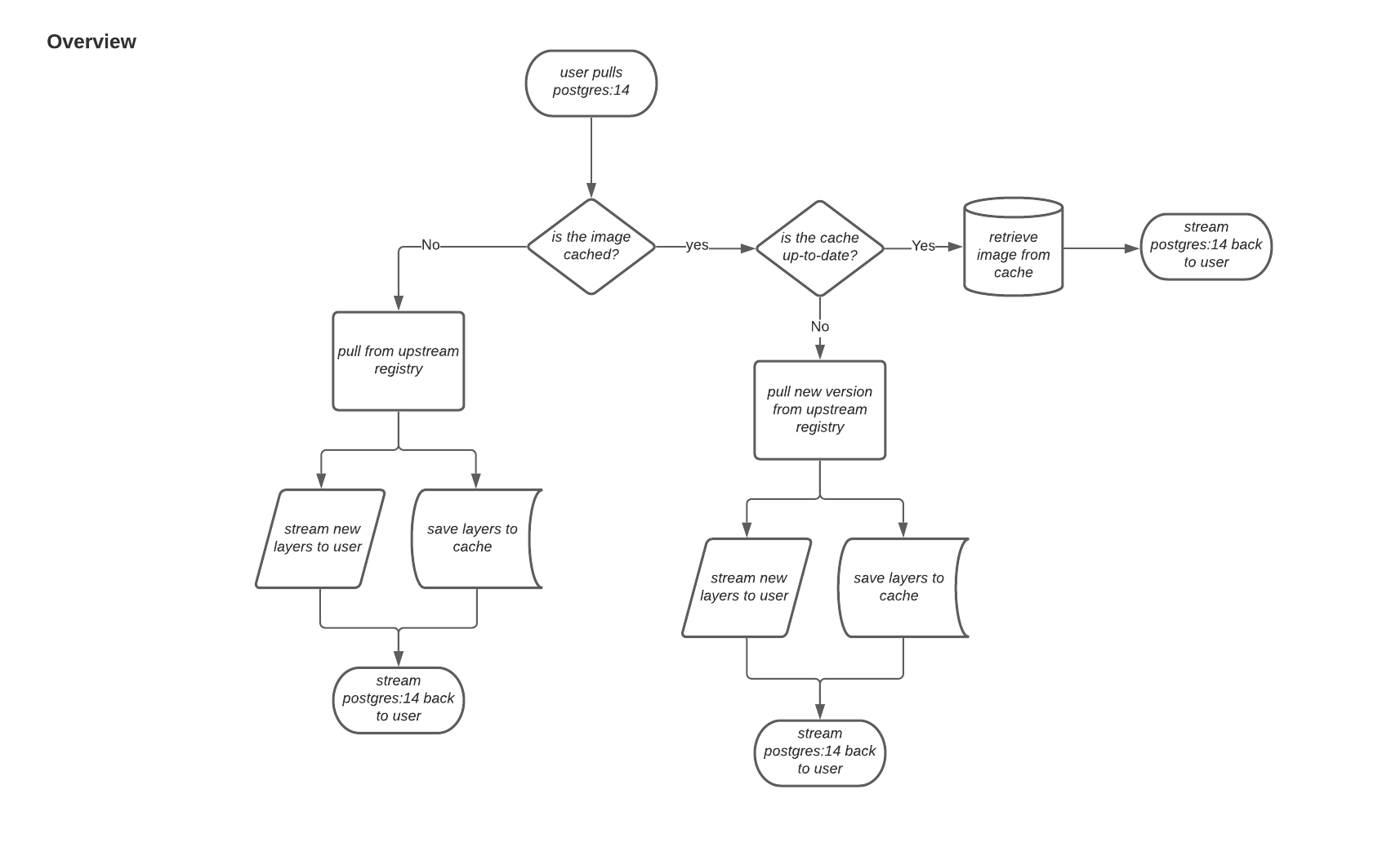
ユーザーが Red Hat Quay のアップストリームリポジトリーからイメージ (postgres:14 など) をプルすると、リポジトリーはイメージが存在するかどうかを確認します。イメージが存在しない場合は、新しいプルが開始します。プルされた後、イメージレイヤーはキャッシュに保存され、サーバーに並行してユーザーに提供されます。次のイメージは、このシナリオのアーキテクチャーの概要を示しています。
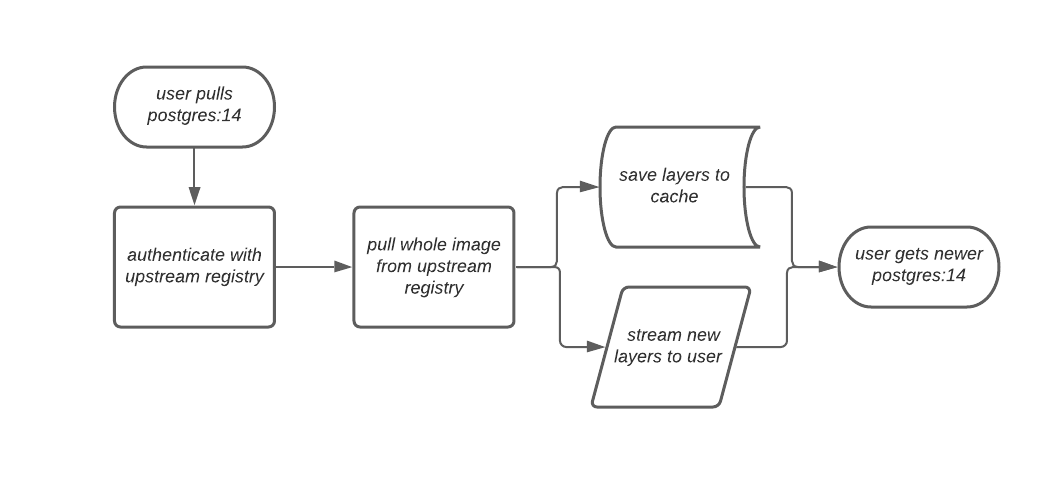
キャッシュ内のイメージが存在する場合、ユーザーは Quay のキャッシュを利用してアップストリームソースを最新の状態に保ち、キャッシュから新しいイメージが自動的にプルされるようにできます。これは、元のイメージのタグがアップストリームレジストリーで上書きされた場合に発生します。次のイメージは、アップストリームイメージとキャッシュされたバージョンのイメージが異なる場合に何が起こるかを示すアーキテクチャーの概要を示しています。
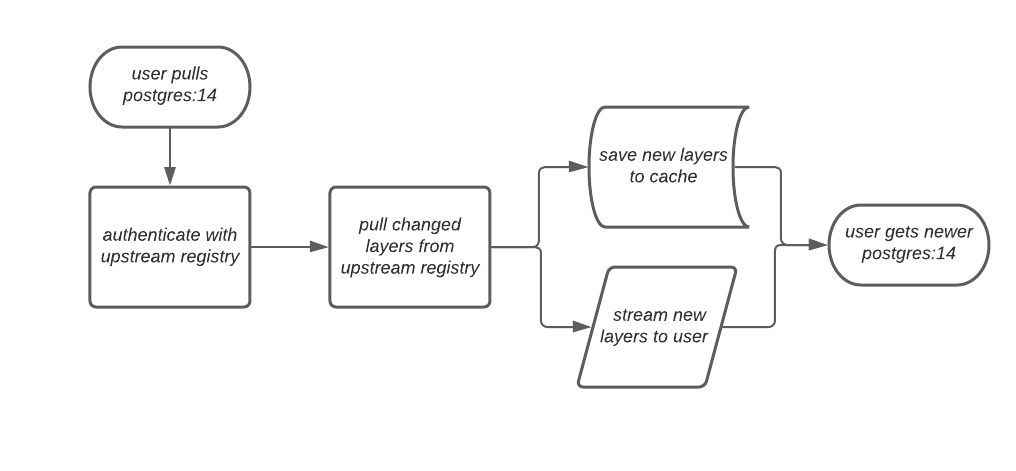
アップストリームイメージとキャッシュされたバージョンが同じである場合、レイヤーはプルされず、キャッシュされたイメージがユーザーに配信されます。
場合によっては、アップストリームレジストリーがダウンしたときにユーザーがプルを開始します。設定された失効期間でこれが発生した場合は、キャッシュに保存されたイメージが配信されます。設定された失効期間の後にプルが発生すると、エラーはユーザーに伝播されます。次のイメージは、設定された失効期間の後にプルが発生した場合のアーキテクチャーの概要を示しています。
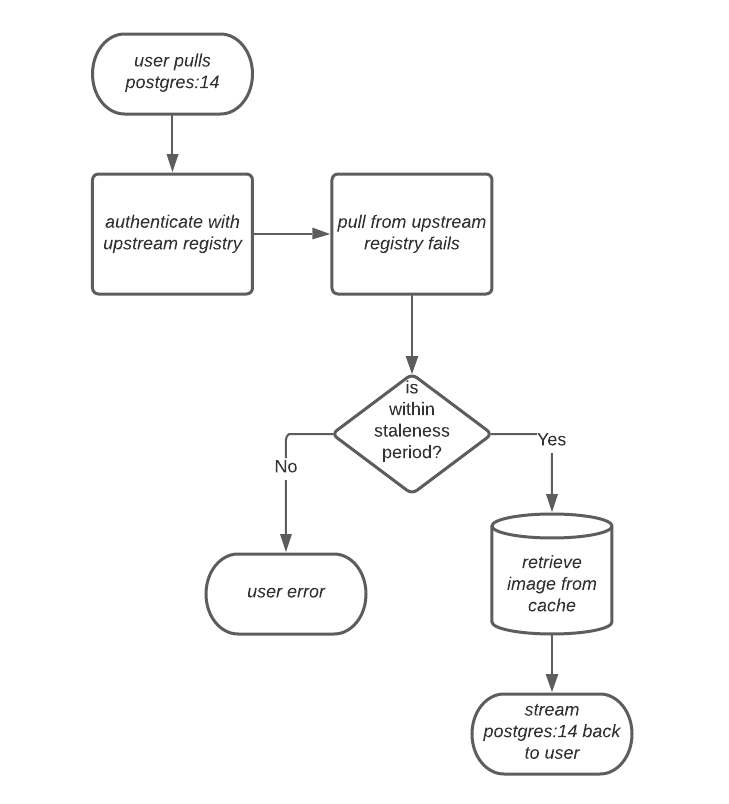
Quay 管理者は、組織の設定可能なサイズ制限を利用してキャッシュサイズを制限できるため、バックエンドストレージの消費量を予測できます。これは、イメージが使用される頻度に応じてキャッシュからイメージを破棄することで実現されます。次のイメージは、このシナリオのアーキテクチャーの概要を示しています。
13.2. プロキシーキャッシュの制限
Red Hat Quay を使用したプロキシーキャッシングには、次の制限があります。
- プロキシーキャッシュには、キャッシュするイメージ以上のサイズ制限が必要です。たとえば、プロキシーキャッシュ組織の最大サイズが 500 MB で、ユーザーがプルしたいイメージが 700 MB の場合、イメージはキャッシュされますが、設定された制限を超えてオーバーフローします。
- キャッシュされたイメージは、Quay リポジトリー上のイメージが持つ必要があるのと同じプロパティーを持っている必要があります。
- 現在、クライアントによって要求されたレイヤーのみがキャッシュされます。
13.3. Red Hat Quay を使用してリモートレジストリーをプロキシーする
次の手順では、Red Hat Quay を使用してリモートレジストリーをプロキシーする方法を説明します。この手順は、プロキシー quay.io に設定されています。これにより、ユーザーは podman を使用して、quay.io 上の任意の名前空間から任意のパブリックイメージをプルできます。
前提条件
-
config.yaml の
FEATURE_PROXY_CACHEがtrueに設定されている。 - Member チームのロールが割り当てられている。チームのロールの詳細は、Red Hat Quay のユーザーおよび組織 を参照してください。
手順
-
UI の Quay 組織 (たとえば
cache-quayio) で、左側のペインの Organization Settings をクリックします。 オプション: Add Storage Quota をクリックして、組織のクォータ管理を設定します。クォータ管理の詳細は、クォータ管理 を参照してください。
注記場合によっては、Podman を使用してイメージをプルすると、プル中にクォータ制限に達したときに
unable to pull image: Error parsing image configuration: Error fetching blob: invalid status code from registry 403 (Forbidden)エラーが返されることがあります。エラー403は不正確であり、Podman が正しい API エラーQuota has been exceeded on namespaceを非表示にしているために発生します。この既知の問題は、将来の Podman 更新で修正される予定です。Remote Registry に、キャッシュするリモートレジストリーの名前 (
quay.ioなど) を入力し、Save をクリックします。注記Remote Registry に名前空間 (たとえば
quay.io/<namespace>) を追加すると、組織内のユーザーはその名前空間からのみプロキシーできるようになります。オプション: Remote Registry Username および Remote Registry Password を追加します。
注記Remote Registry Username および Remote Registry Password を設定しない場合は、プロキシーキャッシュを削除して新しいレジストリーを作成しない限り、パスワードを追加できません。
オプション: Expiration フィールドに時間を設定します。
注記- プロキシー組織でキャッシュされたイメージのデフォルトのタグ Expiration フィールドは 86400 秒に設定されています。プロキシー組織では、タグがプルされるたびに、タグの有効期限が UI の Expiration フィールドに設定された値に更新されます。この機能は、Quay のデフォルトの 個別タグ有効期限 機能とは異なります。プロキシー組織では、個々のタグ機能をオーバーライドできます。これが発生すると、プロキシー組織の Expiration フィールドに従って、個々のタグの有効期限がリセットされます。
- 期限切れのイメージは、割り当てられた時間が経過すると消えますが、Quay に保存されます。イメージが完全に削除されるタイミング、またはコレクションされるタイミングは、組織の Time Machine の設定によって異なります。特に指定がない限り、ガベージコレクションのデフォルトの時間は 14 日です。
- Save をクリックします。
CLI で、プロキシーキャッシュとして機能するパブリックイメージ (quay.io など) をレジストリーからプルします。
$ podman pull <registry_url>/<organization_name>/<quayio_namespace>/<image_name>
重要組織がリモートレジストリー内の単一の名前空間からプルするように設定されている場合は、リモートレジストリーの名前空間を URL から省略する必要があります。たとえば、
podman pull <registry_url>/<organization_name>/<image_name>です。
13.3.1. プロキシー組織でのストレージクォータ制限の活用
Red Hat Quay 3.8 では、プロキシーキャッシュ機能が強化され、タグ付きイメージの自動プルーニング機能が追加されました。イメージタグの自動プルーニングは、プロキシーされた名前空間にクォータ制限が設定されている場合にのみ使用できます。現在、イメージサイズが組織のクォータより大きい場合は、管理者が必要なスペースを作成するまで、イメージのアップロードはスキップされます。現在、割り当てられたスペースを超えるイメージがプッシュされると、自動プルーニングの機能強化により、使用頻度の最も低いタグが削除対象としてマークされます。その結果、新しいイメージタグが保存され、最も使用頻度の低いイメージタグが削除対象としてマークされます。
- 自動プルーニング機能の一部として、削除対象としてマークされたタグは、最終的にガベージコレクター (gc) ワーカープロセスによってガベージコレクションされます。そのため、この期間中はクォータサイズの制限が完全には適用されません。
- 現在、名前空間クォータサイズの計算では、マニフェストの子のサイズは考慮されていません。これは既知の問題であり、Red Hat Quay の今後のバージョンで修正される予定です。
13.3.1.1. プロキシー組織でのストレージクォータ制限機能のテスト
次の手順を使用して、プロキシーキャッシュとストレージクォータ制限が有効になっている組織の自動プルーニング機能をテストします。
前提条件
- 組織がプロキシー組織として機能するように設定されている。次の例では、quay.io からプロキシーします。
-
config.yamlファイルのFEATURE_PROXY_CACHEがtrueに設定されている。 -
config.yamlファイルでFEATURE_QUOTA_MANAGEMENTがtrueに設定されている。 -
組織には
150 MBなどのクォータ制限が設定されている。
手順
プロキシー組織からリポジトリーにイメージをプルします。以下に例を示します。
$ podman pull quay-server.example.com/proxytest/projectquay/quay:3.7.9
リポジトリーに残っているスペースによっては、プロキシー組織から追加のイメージのプルが必要になる場合があります。以下に例を示します。
$ podman pull quay-server.example.com/proxytest/projectquay/quay:3.6.2
Red Hat Quay レジストリー UI で、リポジトリーの名前をクリックします。
-
ナビゲーションペインで Tags をクリックし、
quay:3.7.9とquay:3.6.2がタグ付けされていることを確認します。
-
ナビゲーションペインで Tags をクリックし、
リポジトリーに割り当てられたクォータを超えるように、最後のイメージをプルします。次に例を示します。
$ podman pull quay-server.example.com/proxytest/projectquay/quay:3.5.1
-
Red Hat Quay レジストリーの Tags ページを更新します。プッシュした最初のイメージ (
quay:3.7.9など) は、自動プルーニングされているはずです。Tags ページにはquay:3.6.2とquay:3.5.1が表示されるはずです。
第14章 Red Hat Quay on OpenShift Container Platform を使用した仮想ビルド
ビルド 機能に関するドキュメントは、ビルダーとイメージ自動化 に移動されました。この章は、Red Hat Quay の今後のバージョンでは削除される予定です。
第15章 Red Hat Quay API の使用
Red Hat Quay は完全な OAuth 2、RESTful API を提供します。[OAuth 2] RESTful API には次の利点があります。
-
これは、Red Hat Quay ホストのエンドポイント
/api/v1から利用できます。たとえば、https://<quay-server.example.com>/api/v1です。 -
Swagger UI を有効にすると、ユーザーがブラウザー経由でエンドポイントに接続し、Red Hat Quay の設定を
GET、POST、DELETE、PUTできるようになります。 - API 呼び出しを実行して OAuth トークンを使用するアプリケーションからアクセスできます。
- データを JSON 形式で送受信します。
次のセクションでは、Red Hat Quay API にアクセスしてデプロイメントで使用できるようにする方法を説明します。
15.1. Quay.io からの Quay API へのアクセス
独自の Red Hat Quay クラスターがまだ実行されていない場合に、Web ブラウザーから Quay.io で利用可能な Red Hat Quay API を確認できます。
https://docs.quay.io/api/swagger/
表示される API Explorer には Quay.io API エンドポイントが表示されます。Quay.io で有効でない Red Hat Quay 機能のスーパーユーザー API エンドポイントまたはエンドポイント (リポジトリーミラーリングなど) は表示されません。
API Explorer から、以下に関する情報を取得し、変更できます。
- 請求、サブスクリプション、およびプラン
- リポジトリービルドおよびビルドトリガー
- エラーメッセージおよびグローバルメッセージ
- リポジトリーイメージ、マニフェスト、パーミッション、通知、脆弱性、およびイメージの署名
- 使用状況に関するログ
- 組織、メンバー、および OAuth アプリケーション
- ユーザーとロボットアカウント
- その他
エンドポイントを選択して開き、エンドポイントの各部分のモデルスキーマを表示します。エンドポイントを開き、必要なパラメーター (リポジトリー名またはイメージなど) を入力し、Try it out! ボタンを選択して Quay.io エンドポイントに関連する設定を照会するか、変更します。
15.2. v1 OAuth アクセストークンの作成
OAuth アクセストークンは、保護されたリソースへのセキュアなアクセスを可能にする認証情報です。Red Hat Quay では、組織の API エンドポイントにアクセスする前に、OAuth アクセストークンを作成する必要があります。
OAuth アクセストークンを作成するには、次の手順を実行します。
前提条件
- Red Hat Quay に管理者としてログインしている。
手順
- メインページで、Organization を選択します。
- ナビゲーションペインで、Applications を選択します。
- Create New Application をクリックし、新しいアプリケーション名を入力して、Enter を押します。
- OAuth Applications ページで、アプリケーションの名前を選択します。
オプション: 以下の情報を入力します。
- Application Name
- Homepage URL
- Description
- Avatar E-mail
- Redirect/Callback URL prefix
- ナビゲーションペインで、Generate Token を選択します。
次のオプションのチェックボックスをオンにします。
- Administer Organization
- Administer Repositories
- Create Repositories
- View all visible repositories
- Read/Write to any accessible repositories
- Super User Access
- Administer User
- Read User Information
- Generate Access Token をクリックします。新しいページにリダイレクトされます。
- 許可する権限を確認し、Authorize Application をクリックします。Authorize Application をクリックして決定した内容を確定します。
Access Token ページにリダイレクトされます。アクセストークンをコピーして保存します。
重要これは、アクセストークンをコピーして保存する唯一の機会です。このページを離れると再取得できません。
15.3. OCI リファラー OAuth アクセストークンの作成
場合によっては、OCI リファラー OAuth アクセストークンを作成することを推奨します。このトークンは、リポジトリー配下にあるマニフェストの OCI リファラーをリスト表示するために使用します。
手順
config.yamlファイルを更新して、FEATURE_REFERRERS_API: trueフィールドを含めます。以下に例を示します。# ... FEATURE_REFERRERS_API: true # ...
次のコマンドを入力し、認証情報を Base64 でエンコードします。
$ echo -n '<username>:<password>' | base64
出力例
abcdeWFkbWluOjE5ODlraWROZXQxIQ==
次のコマンドを入力して、base64 でエンコードされた文字列を使用し、URL エンドポイントを Red Hat Quay サーバーに変更します。
$ curl --location '<quay-server.example.com>/v2/auth?service=<quay-server.example.com>&scope=repository:quay/listocireferrs:pull,push' --header 'Authorization: Basic <base64_username:password_encode_token>' -k | jq
出力例
{ "token": "<example_secret> }
15.4. OAuth アクセストークンの再割り当て
組織管理者は、特定の権限を持つ他のユーザーによって作成されるように OAuth API トークンを割り当てることができます。これにより、OAuth API トークンを作成する組織管理者権限を持たないユーザーがトークンを使用した場合でも、監査ログが正確に反映されるようになります。
次の手順は、現在の Red Hat Quay UI でのみ機能します。現在、Red Hat Quay v2 UI には実装されていません。
前提条件
組織管理者権限を持つユーザーとしてログインしており、OAuth API トークンを割り当てることができる。
注記OAuth API トークンは、認可ではなく認証に使用されます。たとえば、OAuth トークンを割り当てるユーザーは、管理 API エンドポイントを使用するために
Adminチームロールを持っている必要があります。詳細は、リポジトリーへのアクセスの管理 を参照してください。
手順
オプション: まだ更新していない場合は、Red Hat Quay
config.yamlファイルを更新して、FEATURE_ASSIGN_OAUTH_TOKEN: trueフィールドを含めます。# ... FEATURE_ASSIGN_OAUTH_TOKEN: true # ...
- オプション: Red Hat Quay レジストリーを再起動します。
- 組織管理者として Red Hat Quay レジストリーにログインします。
- OAuth トークンを作成した組織の名前をクリックします。
- ナビゲーションペインで、Applications をクリックします。
- 適切なアプリケーション名をクリックします。
- ナビゲーションペインで、Generate Token をクリックします。
- Assign another user をクリックし、OAuth トークンを引き継ぐユーザーの名前を入力します。
新しいユーザーに付与する必要な権限のボックスをオンにします。たとえば、新しいユーザーにリポジトリーの作成のみを許可する場合は、Create Repositories クリックします。
重要権限の制御は、組織内のチームロールによって定義され、ここで選択したオプションに関係なく設定する必要があります。たとえば、OAuth トークンを割り当てるユーザーは、管理 API エンドポイントを使用するために
Adminチームロールを持っている必要があります。Super User Access ボックスをオンにしただけでは、この権限がユーザーに実際に付与されるわけではありません。
config.yamlファイルでスーパーユーザーを設定する必要があり、かつ ここでボックスをオンにする必要があります。Assign token をクリックします。ポップアップボックスに、認可を確認する次のメッセージと、承認される権限が表示されます。
This will prompt user <username> to generate a token with the following permissions: repo:create
ポップアップボックスで Assign token をクリックします。新しいページにリダイレクトされ、次のメッセージが表示されます。
Token assigned successfully
検証
- OAuth トークンを再割り当てした後、割り当てられたユーザーがトークンを受け入れて、API エンドポイントの使用に必要なベアラートークンを受け取る必要があります。割り当てられたユーザーに、Red Hat Quay レジストリーにログインするよう依頼します。
- ユーザーは、ログインしたら、Users and Organizations の下にある自分のユーザー名をクリックする必要があります。
- ナビゲーションペインで、External Logins And Applications をクリックする必要があります。
- Authorized Applications の下で、Authorize Application をクリックしてアプリケーションを確認する必要があります。新しいページに移動し、Authorize Application をクリックして再確認する必要があります。
- ユーザーは、ベアラートークンが表示される新しいページにリダイレクトされます。このベアラートークンは再度表示することはできないため、保存する必要があります。
15.5. Web ブラウザーからの Quay API へのアクセス
Swagger を有効にし、Web ブラウザーを使用して独自の Red Hat Quay インスタンスの API にアクセスできます。この URL は、Red Hat Quay API を UI および以下の URL 経由で公開します。
https://<yourquayhost>/api/v1/discovery.
この方法で API にアクセスしても、Red Hat Quay インストールで利用可能なスーパーユーザーエンドポイントにはアクセスできません。以下は、swagger-ui コンテナーイメージを実行してローカルシステムで実行されている Red Hat Quay API インターフェイスにアクセスする例です。
# export SERVER_HOSTNAME=<yourhostname> # sudo podman run -p 8888:8080 -e API_URL=https://$SERVER_HOSTNAME:8443/api/v1/discovery docker.io/swaggerapi/swagger-ui
Swagger-ui コンテナーが実行された状態で、Web ブラウザーを localhost ポート 8888 で開き、swagger-ui コンテナー経由で API エンドポイントを表示します。
"API calls must be invoked with an X-Requested-With header if called from a browser" などのエラーを回避するには、以下の行をクラスター内の全ノードの config.yaml に追加し、Red Hat Quay を再起動します。
BROWSER_API_CALLS_XHR_ONLY: false
15.6. コマンドラインでの Red Hat Quay API へのアクセス
curl コマンドを使用して、Red Hat Quay クラスターの API を使用して GET、PUT、POST、または DELETE 操作を実行できます。<token> は、以下の例の設定を取得または変更するために作成した OAuth アクセストークンに置き換えます。
第16章 Open Container Initiative のサポート
コンテナーレジストリーは、当初 Docker イメージ形式のコンテナーイメージをサポートするように設計されていました。Docker 以外で追加のランタイムの使用をプロモートするために、コンテナーランタイムとイメージ形式に関連する標準化を提供するために Open Container Initiative (OCI) が作成されました。ほとんどのコンテナーレジストリーは、Docker イメージマニフェスト V2、Schema 2 形式をベースとして OCI 標準化をサポートします。
コンテナーイメージのほかにも、個別のアプリケーションだけでなく、Kubernetes プラットフォームを全体としてサポートする各種のアーティファクトが新たに出現しました。これは、アプリケーションのデプロイメントを支援するセキュリティーおよびガバナンスの Open Policy Agent (OPA) ポリシーから Helm チャートおよび Operator に及びます。
Red Hat Quay は、コンテナーイメージを格納するだけでなく、コンテナーの管理を支援するツールのエコシステム全体もサポートするプライベートコンテナーレジストリーです。Red Hat Quay は、OCI 1.1 Image and Distribution specifications と可能な限り互換性を保つよう努めており、Helm チャート (OCI をサポートする Helm のバージョンを使用してプッシュされている場合に限る) などの一般的なメディアタイプや、コンテナーイメージのマニフェストまたはレイヤーコンポーネント内部のさまざまな任意のメディアタイプをサポートしています。OCI メディアタイプのサポートが、以前の Red Hat Quay のバージョンと異なる点です。以前のバージョンでは、受け入れるメディアタイプについてより厳しい制限がレジストリーに設けられていました。Red Hat Quay は、以前はサポート範囲外だったメディアタイプも含め、より幅広いメディアタイプに対応できるようになりました。そのため、標準のコンテナーイメージ形式だけでなく、新しいタイプや従来とは異なるタイプにも対応できるようになり、より多用途になりました。
新しいメディアタイプへのサポート拡張に加えて、Red Hat Quay は、V2_2 および V2_1 形式を含む Docker イメージとの互換性を確保しています。このような Docker V2_2 および V2_1 イメージとの互換性は、Docker ユーザーにシームレスなエクスペリエンスを提供するという Red Hat Quay の取り組みを表すものです。さらに、Red Hat Quay は、引き続き Docker V1 プルのサポートを拡張し、このような以前のバージョンの Docker イメージを現在も利用している可能性のあるユーザーに対応します。
OCI アーティファクトのサポートはデフォルトで有効になっています。次の例は、いくつかのメディアタイプの使用方法を示しています。これは、他の OCI メディアタイプを使用する際の例として使用できます。
16.1. Helm および OCI の前提条件
Helm は、アプリケーションのパッケージ化とデプロイの方法を簡素化します。Helm は、アプリケーションを表す Kubernetes リソースが含まれる チャート というパッケージ形式を使用します。Red Hat Quay は、OCI でサポートされているバージョンの Helm チャートをサポートします。
次の手順に従って、Helm およびその他の OCI メディアタイプを使用するようにシステムを事前設定します。
Helm の最新バージョンは、Helm リリース ページからダウンロードできます。Helm をダウンロードしたら、Red Hat Quay で使用される SSL/TLS 証明書をシステムが信頼できるようにする必要があります。
16.1.1. Red Hat Quay で使用される SSL/TLS 証明書をシステムが信頼できるようにする
Helm クライアントと Red Hat Quay の間の通信は、HTTPS 経由で促進されます。Helm 3.5 では、信頼できる証明書を使用して HTTPS 経由で通信するレジストリーのみがサポートされています。さらに、オペレーティングシステムはレジストリーで公開される証明書を信頼する必要があります。Red Hat Quay で使用される証明書を信頼するようにオペレーティングシステムが設定されていることを確認する必要があります。システムがカスタム証明書を信頼できるようにするには、次の手順を実行します。
手順
次のコマンドを入力して、
rootCA.pemファイルを/etc/pki/ca-trust/source/anchors/フォルダーにコピーします。$ sudo cp rootCA.pem /etc/pki/ca-trust/source/anchors/
次のコマンドを入力して、CA トラストストアを更新します。
$ sudo update-ca-trust extract
16.2. Helm チャートの使用
以下の例を使用して、Red Hat Community of Practice (CoP) リポジトリーから etherpad チャートをダウンロードしてプッシュします。
前提条件
- Red Hat Quay にログインしている。
手順
次のコマンドを入力して、チャートリポジトリーを追加します。
$ helm repo add redhat-cop https://redhat-cop.github.io/helm-charts
次のコマンドを入力して、チャートリポジトリーから、ローカルで使用可能なチャートの情報を更新します。
$ helm repo update
次のコマンドを入力して、リポジトリーからチャートを取得します。
$ helm pull redhat-cop/etherpad --version=0.0.4 --untar
次のコマンドを入力して、チャートをチャートアーカイブにパッケージ化します。
$ helm package ./etherpad
出力例
Successfully packaged chart and saved it to: /home/user/linux-amd64/etherpad-0.0.4.tgz
helm registry loginを使用して Red Hat Quay にログインします。$ helm registry login quay370.apps.quayperf370.perfscale.devcluster.openshift.com
helm pushコマンドを使用して、チャートをリポジトリーにプッシュします。$ helm push etherpad-0.0.4.tgz oci://quay370.apps.quayperf370.perfscale.devcluster.openshift.com
出力例:
Pushed: quay370.apps.quayperf370.perfscale.devcluster.openshift.com/etherpad:0.0.4 Digest: sha256:a6667ff2a0e2bd7aa4813db9ac854b5124ff1c458d170b70c2d2375325f2451b
ローカルコピーを削除してから、リポジトリーからチャートをプルして、プッシュが機能したことを確認します。
$ rm -rf etherpad-0.0.4.tgz
$ helm pull oci://quay370.apps.quayperf370.perfscale.devcluster.openshift.com/etherpad --version 0.0.4
出力例:
Pulled: quay370.apps.quayperf370.perfscale.devcluster.openshift.com/etherpad:0.0.4 Digest: sha256:4f627399685880daf30cf77b6026dc129034d68c7676c7e07020b70cf7130902
16.3. アノテーション解析
一部の OCI メディアタイプではラベルが使用されないために、有効期限のタイムスタンプなどの重要な情報が含まれません。Red Hat Quay は、このようなメタデータ転送用のラベルを含まない OCI メディアタイプに対応するために、アノテーションを介して渡されるメタデータをサポートしています。ORAS (OCI Registry as Storage) などのツールを使用して、アーティファクトタイプに情報を埋め込むことができるようになり、失効などのイメージの適切な動作を確実に実行しやすくなりました。
次の手順では、ORAS を使用して OCI メディアアーティファクトに有効期限を追加します。
podman push でイメージをプッシュしてから、oras でアノテーションを追加すると、MIME タイプが変更されます。これにより、Podman がその MIME タイプを認識しなくなるため、podman pull を使用して同じイメージをプルできなくなります。
前提条件
-
orasCLI をダウンロードした。詳細は、Installation を参照してください。 - OCI メディアアーティファクトを Red Hat Quay リポジトリーにプッシュした。
手順
デフォルトでは、
application/vnd.oci.image.manifest.v1+jsonなどの一部の OCI メディアタイプは、有効期限のタイムスタンプなど、特定のラベルを使用しません。ORAS (oras) などの CLI ツールを使用して、OCI メディアタイプにアノテーションを追加できます。以下に例を示します。$ oras push --annotation "quay.expires-after=2d" \ 1 --annotation "expiration = 2d" \ 2 quay.io/<organization_name>/<repository>/<image_name>:<tag>
出力例
✓ Exists application/vnd.oci.empty.v1+json 2/2 B 100.00% 0s └─ sha256:44136fa355b3678a1146ad16f7e8649e94fb4fc21fe77e8310c060f61caaff8a ✓ Uploaded application/vnd.oci.image.manifest.v1+json 561/561 B 100.00% 511ms └─ sha256:9b4f2d43b62534423894d077f0ff0e9e496540ec8b52b568ea8b757fc9e7996b Pushed [registry] quay.io/stevsmit/testorg3/oci-image:v1 ArtifactType: application/vnd.unknown.artifact.v1 Digest: sha256:9b4f2d43b62534423894d077f0ff0e9e496540ec8b52b568ea8b757fc9e7996b
検証
orasでイメージをプルします。以下に例を示します。$ oras pull quay.io/<organization_name>/<repository>/<image_name>:<tag>
orasを使用して変更を検査します。以下に例を示します。$ oras manifest fetch quay.io/<organization_name>/<repository>/<image_name>:<tag>
出力例
{"schemaVersion":2,"mediaType":"application/vnd.oci.image.manifest.v1+json","artifactType":"application/vnd.unknown.artifact.v1","config":{"mediaType":"application/vnd.oci.empty.v1+json","digest":"sha256:44136fa355b3678a1146ad16f7e8649e94fb4fc21fe77e8310c060f61caaff8a","size":2,"data":"e30="},"layers":[{"mediaType":"application/vnd.oci.empty.v1+json","digest":"sha256:44136fa355b3678a1146ad16f7e8649e94fb4fc21fe77e8310c060f61caaff8a","size":2,"data":"e30="}],"annotations":{"org.opencontainers.image.created":"2024-07-11T15:22:42Z","version ":" 8.11"}}
16.4. イメージタグへのリファラーの割り当て
次の手順では、oras CLI を使用して、OCI ディストリビューション仕様 1.1 でサポートされているさまざまなスキーマを使用して、イメージタグにリファラーを割り当てる方法を示します。これは、コンテナーイメージへのリファラーなど、追加のメタデータを割り当ておよび管理するのに役立ちます。
前提条件
-
orasCLI をダウンロードした。詳細は、Installation を参照してください。 - OCI メディアアーティファクトにアクセスできる。
手順
次のコマンドを入力して、OCI メディアアーティファクトにタグを付けます。
$ podman tag <myartifact_image> <quay-server.example.com>/<organization_name>/<repository>/<image_name>:<tag>
アーティファクトを Red Hat Quay レジストリーにプッシュします。以下に例を示します。
$ podman push <myartifact_image> <quay-server.example.com>/<organization_name>/<repository>/<image_name>:<tag>
orasで OCI 1.1 リファラーのAPIスキーマを使用してマニフェストを割り当てるには、次のコマンドを入力します。$ oras attach --artifact-type <MIME_type> --distribution-spec v1.1-referrers-api <myartifact_image> \ <quay-server.example.com>/<organization_name>/<repository>/<image_name>:<tag> \ <example_file>.txt
出力例
-spec v1.1-referrers-api quay.io/testorg3/myartifact-image:v1.0 hi.txt ✓ Exists hi.txt 3/3 B 100.00% 0s └─ sha256:98ea6e4f216f2fb4b69fff9b3a44842c38686ca685f3f55dc48c5d3fb1107be4 ✓ Exists application/vnd.oci.empty.v1+json 2/2 B 100.00% 0s └─ sha256:44136fa355b3678a1146ad16f7e8649e94fb4fc21fe77e8310c060f61caaff8a ✓ Uploaded application/vnd.oci.image.manifest.v1+json 723/723 B 100.00% 677ms └─ sha256:31c38e6adcc59a3cfbd2ef971792aaf124cbde8118e25133e9f9c9c4cd1d00c6 Attached to [registry] quay.io/testorg3/myartifact-image@sha256:db440c57edfad40c682f9186ab1c1075707ce7a6fdda24a89cb8c10eaad424da Digest: sha256:31c38e6adcc59a3cfbd2ef971792aaf124cbde8118e25133e9f9c9c4cd1d00c6
OCI 1.1 リファラーの
tagスキーマを使用してマニフェストを割り当てるには、次のコマンドを入力します。$ oras attach --artifact-type <MIME_type> --distribution-spec v1.1-referrers-tag \ <myartifact_image> <quay-server.example.com>/<organization_name>/<repository>/<image_name>:<tag> \ <example_file>.txt
出力例
✓ Exists hi.txt 3/3 B 100.00% 0s └─ sha256:98ea6e4f216f2fb4b69fff9b3a44842c38686ca685f3f55dc48c5d3fb1107be4 ✓ Exists application/vnd.oci.empty.v1+json 2/2 B 100.00% 0s └─ sha256:44136fa355b3678a1146ad16f7e8649e94fb4fc21fe77e8310c060f61caaff8a ✓ Uploaded application/vnd.oci.image.manifest.v1+json 723/723 B 100.00% 465ms └─ sha256:2d4b54201c8b134711ab051389f5ba24c75c2e6b0f0ff157fce8ffdfe104f383 Attached to [registry] quay.io/testorg3/myartifact-image@sha256:db440c57edfad40c682f9186ab1c1075707ce7a6fdda24a89cb8c10eaad424da Digest: sha256:2d4b54201c8b134711ab051389f5ba24c75c2e6b0f0ff157fce8ffdfe104f383
tagスキーマを使用してアーティファクトのリファラーを検出するには、次のコマンドを入力します。$ oras discover --insecure --distribution-spec v1.1-referrers-tag \ <quay-server.example.com>/<organization_name>/<repository>/<image_name>:<tag>
出力例
quay.io/testorg3/myartifact-image@sha256:db440c57edfad40c682f9186ab1c1075707ce7a6fdda24a89cb8c10eaad424da └── doc/example └── sha256:2d4b54201c8b134711ab051389f5ba24c75c2e6b0f0ff157fce8ffdfe104f383APIスキーマを使用してアーティファクトのリファラーを検出するには、次のコマンドを入力します。$ oras discover --distribution-spec v1.1-referrers-api \ <quay-server.example.com>/<organization_name>/<repository>/<image_name>:<tag>
出力例
Discovered 3 artifacts referencing v1.0 Digest: sha256:db440c57edfad40c682f9186ab1c1075707ce7a6fdda24a89cb8c10eaad424da Artifact Type Digest sha256:2d4b54201c8b134711ab051389f5ba24c75c2e6b0f0ff157fce8ffdfe104f383 sha256:22b7e167793808f83db66f7d35fbe0088b34560f34f8ead36019a4cc48fd346b sha256:bb2b7e7c3a58fd9ba60349473b3a746f9fe78995a88cb329fc2fd1fd892ea4e4任意。
/v2/<organization_name>/<repository_name>/referrers/<sha256_digest>エンドポイントを使用してリファラーを検出することもできます。これを機能させるには、v2 API トークンを生成し、config.yamlファイルでFEATURE_REFERRERS_API: trueを設定する必要があります。config.yamlファイルを更新して、FEATURE_REFERRERS_APIフィールドを含めます。以下に例を示します。# ... FEATURE_REFERRERS_API: true # ...
次のコマンドを入力し、認証情報を Base64 でエンコードします。
$ echo -n '<username>:<password>' | base64
出力例
abcdeWFkbWluOjE5ODlraWROZXQxIQ==
次のコマンドを入力して、base64 でエンコードされたトークンを使用し、URL エンドポイントを Red Hat Quay サーバーに変更します。
$ curl --location '<quay-server.example.com>/v2/auth?service=<quay-server.example.com>&scope=repository:quay/listocireferrs:pull,push' --header 'Authorization: Basic <base64_username:password_encode_token>' -k | jq
出力例
{ "token": "eyJhbGciOiJSUzI1NiIsImtpZCI6Ijl5RWNtWmdiZ0l6czBBZW16emhTMHM1R0g2RDJnV2JGUTdUNGZYand4MlUiLCJ0eXAiOiJKV1QifQ..." }
リポジトリー配下のマニフェストの OCI リファラーをリスト表示するには、v2 API トークンを使用して次のコマンドを入力します。
$ GET https://<quay-server.example.com>/v2/<organization_name>/<repository_name>/referrers/sha256:0de63ba2d98ab328218a1b6373def69ec0d0e7535866f50589111285f2bf3fb8 --header 'Authorization: Bearer <v2_bearer_token> -k | jq
出力例
{ "schemaVersion": 2, "mediaType": "application/vnd.oci.image.index.v1+json", "manifests": [ { "mediaType": "application/vnd.oci.image.manifest.v1+json", "digest": "sha256:2d4b54201c8b134711ab051389f5ba24c75c2e6b0f0ff157fce8ffdfe104f383", "size": 793 }, ] }